Page 1

Инструкция за употреба
Разширени функции
Цифров фотоапарат
Moäåë:
Преди употреба, моля прочетете тази инструкция.
DMC-G3
VQT3N60
Page 2
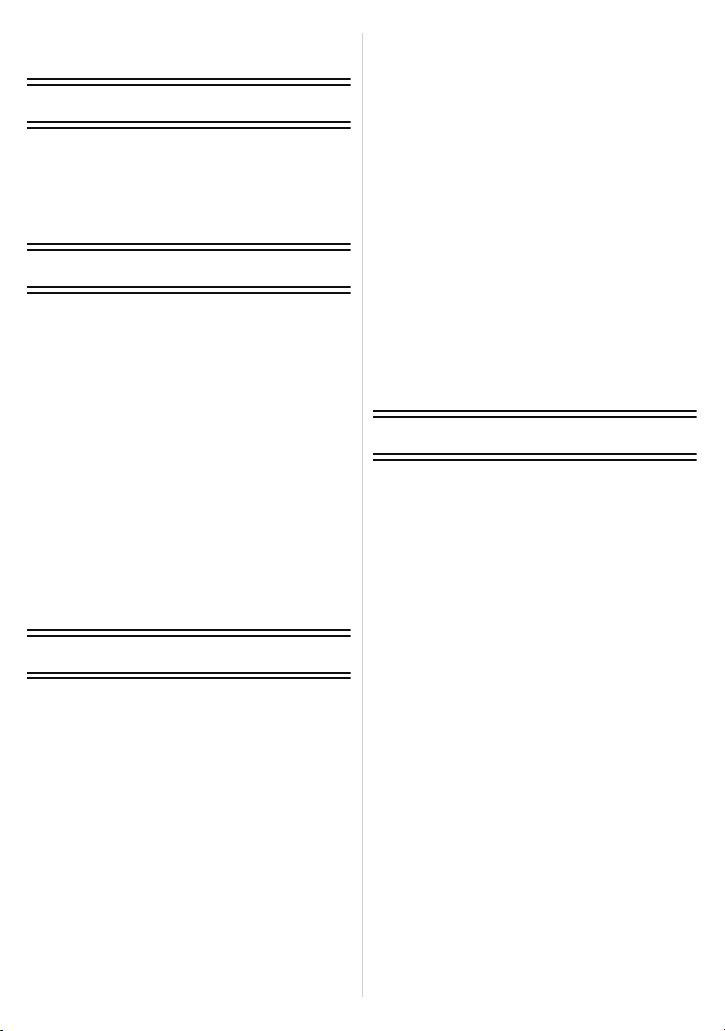
Cъдържание
Преди употреба
Грижи за апарата ....................................5
Принадлежности ......................................6
Наименования на компонентите ............7
За обектива ........................................... 14
Подготовка
Поставяне/сваляне на обектива........... 15
Поставяне на презрамката................... 18
Зареждане на батерията..................... 19
• Зареждане на батерията ...............19
• Приблизително време на работа
и брой записвани снимки .
Поставяне/изваждане на картата
(опция)/батерията ................................. 24
За картата..............................................25
• За картите, които могат да се
използват с този апарат................ 25
• Приблизителен брой на
записваните снимки и време
за запис............................................27
Настройване на датата и часа ............28
Основни функции
Избиране на режим на запис ................30
За да правите добри снимки.................32
Статични снимки...................................33
• Фокусиране при статични
снимки (AFS/AFC) ...........................33
• Заснемане на статични снимки.....35
• Снимане с докосване
(функция Touch Shutter) .................36
• Превключване на показваната
информация на екрана за запис....37
Снимане с автоматични функции
(Интелигентен автоматичен режим) ....38
• Снимане в Интелигентен
автоматичен плюс режим...............41
.............. 21
Снимане с контрол на
разфокусирането ..................................42
Снимане с предпочитани настройки
(Програмен AE режим) ........................43
Запис на видео ......................................45
• Фокусиране при запис на видео
(Непрекъснат автофокус) ...............45
• Запис на видео ................................46
Възпроизвеждане на снимки/видео ........48
• Възпроизвеждане на снимки .........48
• Промяна на информацията,
показвана при възпроизвеждане ...51
• Възпроизвеждане на видео.............52
Изтриване на снимки ............................54
Работа с менюто ................................... 56
• Използване на менюто...................56
Използване на бързи настройки ......... 59
За Setup менюто................................... 61
Запис
Оптичен стабилизатор на образа ........69
Снимане със зумиране..........................71
Снимане с вградената светкавица........... 72
• Превключване на настройките
на светкавицата ..............................72
Компенсация на експозицията.............76
Серия от снимки (Burst режим).............77
Снимане с функция Auto Bracket ..........79
Таймер за самозаснемане....................81
Снимане с автофокус ..............................83
Снимане с ръчен фокус.........................89
Настройване на баланса на бялото .....92
Настройване на чувствителността .......97
Функционален бутон..............................99
• Фиксиране на фокуса и
експозицията (AF/AE Lock)...........100
•
Проверка на ефекта от апертурата/
скоростта на затвора (Preview Mode).
Снимане чрез задаване на апертурата/
скоростта на затвора...........................102
• AE с приоритет на апертурата ...... 102
• AE с приоритет на затвора ........... 102
•
Снимане с ръчно настройване на
експозицията.................................103
101
- 2 -
Page 3
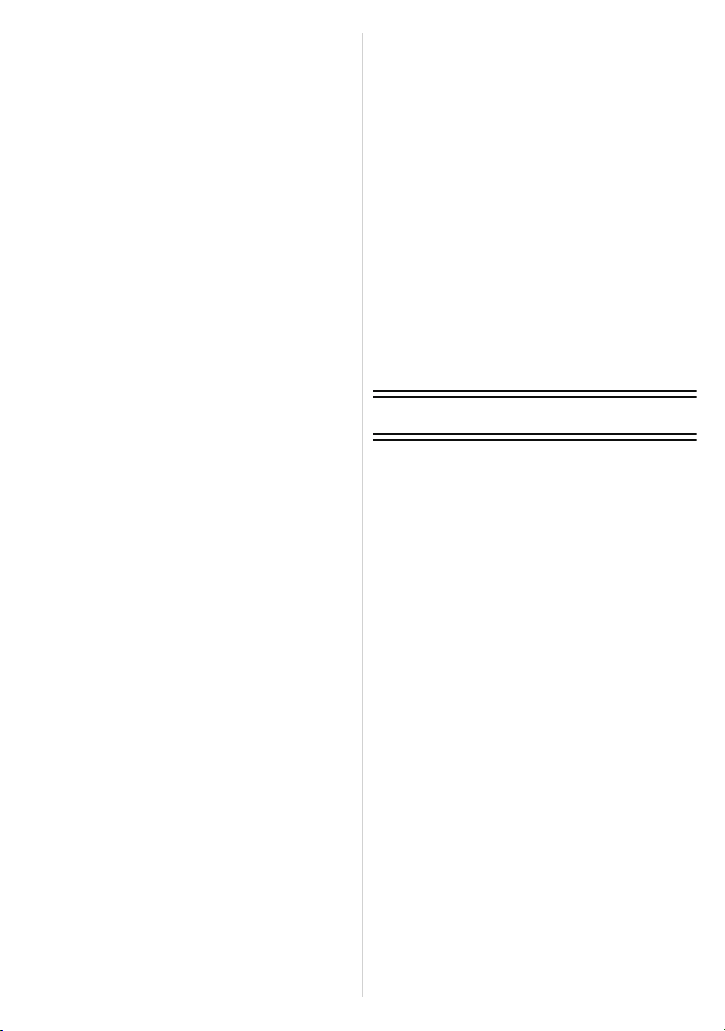
Снимане с настройки, съответстващи
на сцената (Режим на сцената)..........105
• [PORTRAIT]....................................105
• [SOFT SKIN] ................................... 106
• [SCENERY].....................................106
• [ARCHITECTURE]..........................106
• [SPORTS] .......................................106
• [PERIPHERAL DEFOCUS].............107
• [FLOWER].......................................107
• [FOOD]............................................108
• [OBJECTS] .....................................108
• [NIGHT PORTRAIT]........................108
• [NIGHT SCENERY] ........................109
• [ILLUMINATIONS] ..........................109
• [BABY1]/[BABY2]............................110
• [PET]...............................................111
• [PARTY]..........................................111
• [SUNSET] .......................................111
Снимане с различни ефекти
(Creative Control Mode) ........................
Снимане с персонални настройки .
Запис на статични снимки по време
на запис на видео................................115
Снимане с функция Идентификация
íà ëèöå .................................................116
Въвеждане на текст.............................122
Меню при режим запис [REC] ............123
• [PHOTO STYLE].............................123
• [ASPECT RATIO]............................124
• [PICTURE SIZE] .............................125
• [QUALITY].......................................126
• [FACE RECOG.] .............................126
• [FOCUS MODE]..............................126
• [QUICK AF].....................................127
• [METERING MODE] .......................127
• [FLASH] ..........................................128
• [RED-EYE REMOVAL] ...................128
• [FLASH SYNCHRO] .......................128
• [FLASH ADJUST.] ..........................129
• [I.RESOLUTION].............................129
• [I.DYNAMIC]
контрол на динамичния обхват)
• [ISO LIMIT SET]..............................130
• [ISO INCREMENTS].......................130
• [LONG SHTR NR]...........................130
• [SHADING COMP.].........................131
• [EX. TELE CONV.]..........................131
• [DIGITAL ZOOM]............................131
(Интелигентен
112
....113
.....129
• [BURST RATE] ...............................131
• [AUTO BRACKET] ..........................131
• [SELF-TIMER].................................132
• [COLOR SPACE] ............................132
• [STABILIZER]..................................132
Използване на менюто за видео
режим [MOTION PICTURE] .................133
• [REC MODE]...................................133
• [REC QUALITY]..............................134
• [PICTURE MODE]...........................135
• [CONTINUOUS AF] ........................135
• [EX. TELE CONV.]..........................135
• [WIND CUT] ....................................135
• [MIC LEVEL DISP.] .........................135
• [MIC LEVEL ADJ.]...........................135
• [FLICKER RED.] .............................136
Използване на [CUSTOM] меню.........137
Възпроизвеждане/Редактиране
Възпроизвеждане и редактиране на
серийни (Burst) снимки .......................144
Създаване на статични снимки
от видео ...............................................147
Меню възпроизвеждане [PLAYBACK].148
• [2D/3D SETTINGS] .........................148
• [SLIDE SHOW]................................148
• [PLAYBACK MODE] .......................150
• [TITLE EDIT] ...................................151
• [TEXT STAMP]................................152
• [VIDEO DIVIDE]..............................154
• [RESIZE] .........................................155
• [CROPPING]...................................156
• [ASPECT CONV.] ...........................157
• [ROTATE]/[ROTATE DISP.]............158
• [FAVORITE] ....................................159
• [PRINT SET] ...................................160
• [PROTECT].....................................162
• [FACE REC EDIT]...........................163
- 3 -
Page 4
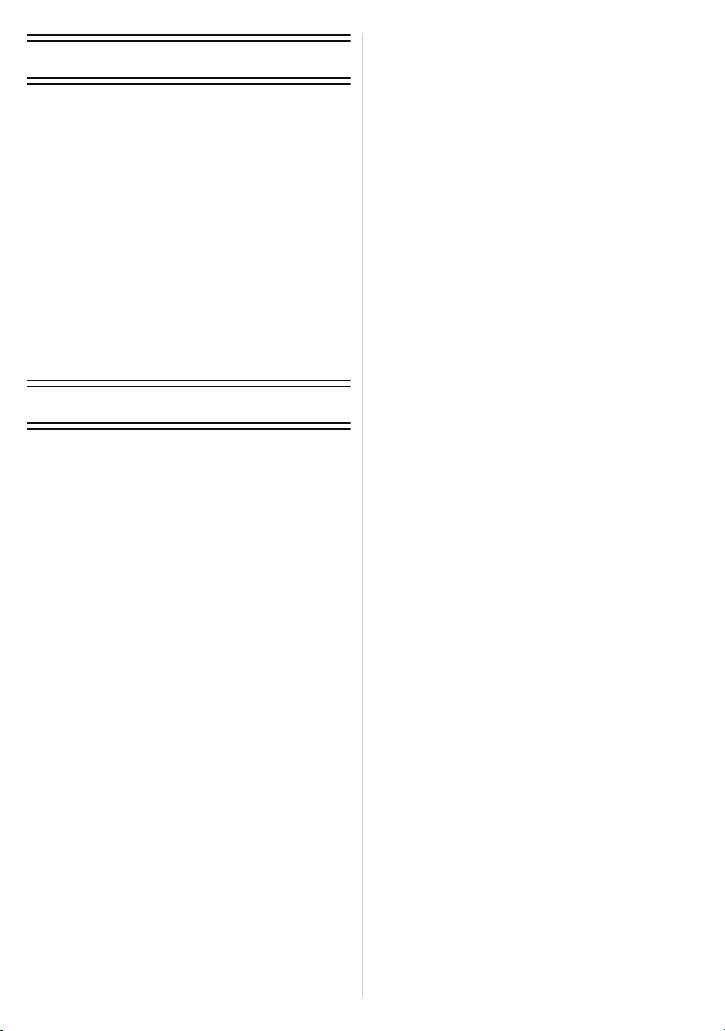
Cвързване с други устройства
3D снимки............................................ 164
Възпроизвеждане на снимките на
ТВ екран .............................................. 168
Съхраняване на записаните статични
снимки и видео.....................................172
• Копиране чрез поставяне на SD
картата в рекордер ......................172
• Копиране на възпроизвежданата
картина чрез AV кабел ................. 173
• Копиране на PC чрез
“PHOTOfunSTUDIO”......................174
Cвързване с компютър ........................... 175
Pазпечатване на снимките ................... 178
Други
Допълнителни принадлежности ........ 182
Символи, показвани на
LCD монитора/визьора......185
При употреба....88
Съобщения на дисплея195
Решаване на проблеми.197
- 4 -
Page 5
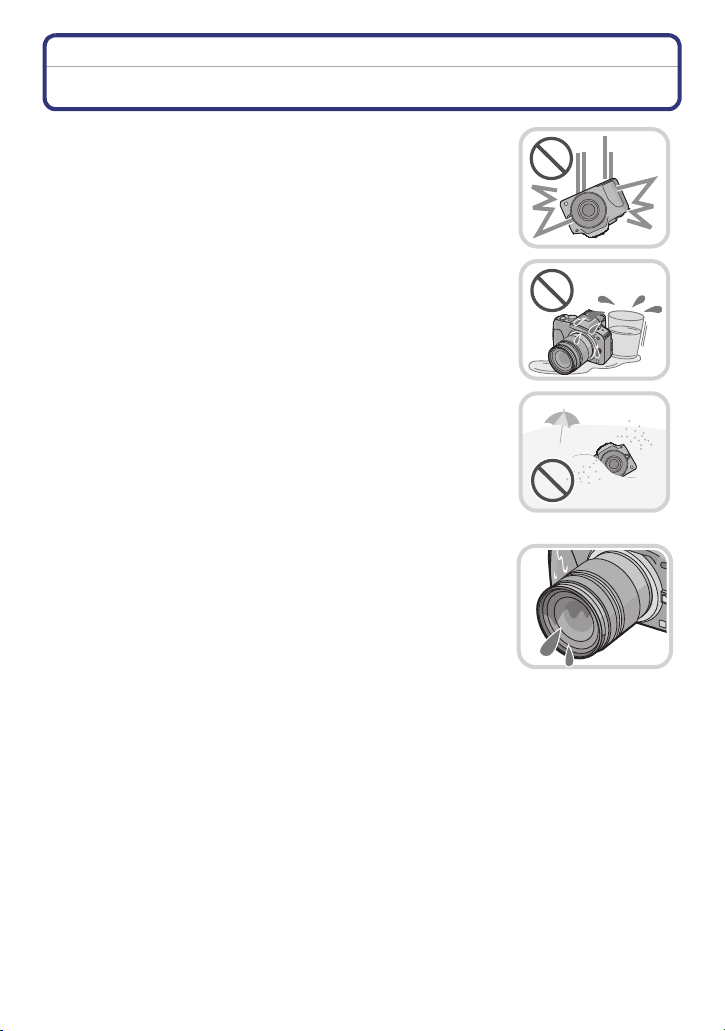
Преди употреба
Грижи за апарата
Пазете апарата от вибрации, удари и силен натиск.
Не използвайте апарата при следните условия и по следните
•
начини, тъй като тялото, LCD мониторът или обективът може
да се повредят, а снимките и записите - да се изтрият:
– Изпускане или удряне на апарата.
– Силен натиск върху обектива или LCD монитора.
Апаратът не е водоустойчив, прахоустойчив и
удароустойчив. Не използвайте апарата на места с
много прах или пясък, или на места, където върху
апарата може да попадне вода или друга течност.
• Не използвайте апарата на места с много прах или пясък, или
на места, където вода, други течности, прах, пясък или чужди
тела може да попаднат върху обектива, бутоните и други
компоненти на апарата. Бъдете особено внимателни на места,
на които апаратът може да се повреди:
– Места с много пясък или прах.
– Места, където върху апарата може да попадне вода,
например при дъжд или на морския бряг.
Не поставяйте ръцете си или каквото и да е друго в
монтажната система на тялото на апарата. Сензорът
е много прецизно устройство и може да се повреди.
w За кондензацията (когато обективът, визьорът или
LCD мониторът се замъглят)
• Кондензация се наблюдава при рязка смяна на температурата
или влажността. Бъдете особено внимателни, тъй като тя
може да причини повреда на апарата или обектива.
• При наличие на кондензация, незабавно изключете апарата
и го оставете около 2 часа. Кондензацията ще изчезне естествено, когато температурата на апарата се изравни соколната
температура.
- 5 -
Page 6
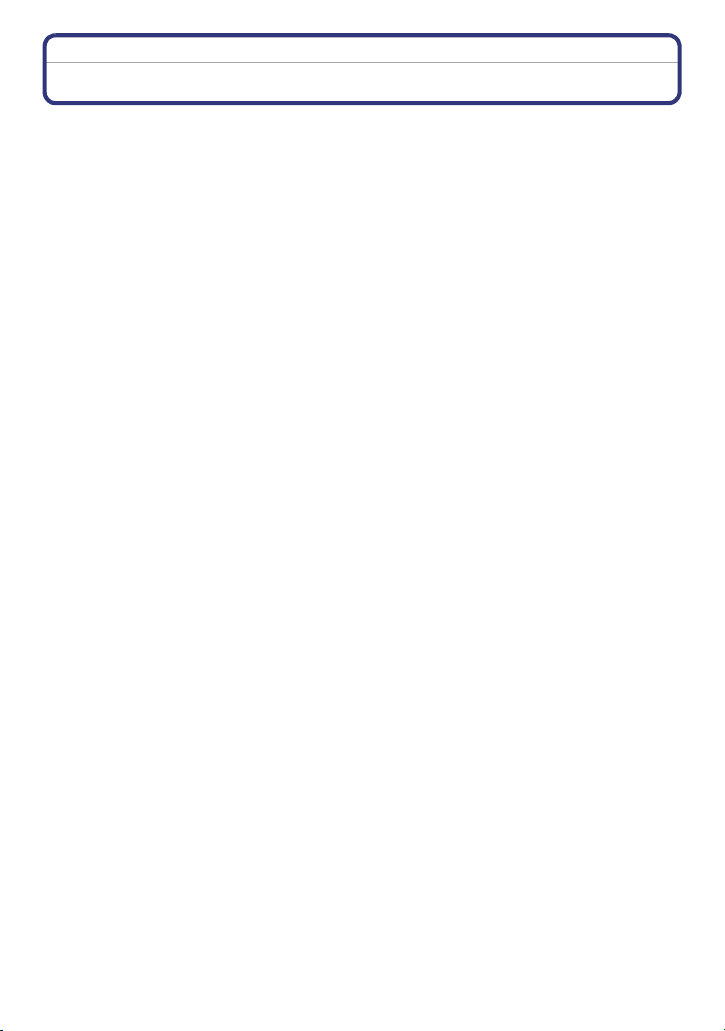
Преди употреба
Стандартни принадлежности
Преди да използвате фотоапарата, проверете наличието на принадлежностите.
Наличието на определени принадлежности и формата им зависи от държавата, където
•
са закупени (или където е закупен апаратът).
За подробности за принадлежностите, вижте Инструкция за употреба - основни функции.
• Батерийният пакет е наречен батерия в текста на тази инструкция.
• Зарядното устройство за батерията е наречено зарядно устройство èëè зарядно òóê.
•
SD Memory Card, SDHC Memory Card и SDXC Memory Card картите са наречени карта
в тази инструкция.
• Kартата се предлага като опция.
Описанията в тази инструкция за употреба са базирани на използването на сменяемия
•
обектив (H-FS014042).
• Ако изгубите някоя от стандартните принадлежности, моля, обърнете се към дилъра си
или към специализиран сервиз.
- 6 -
Page 7
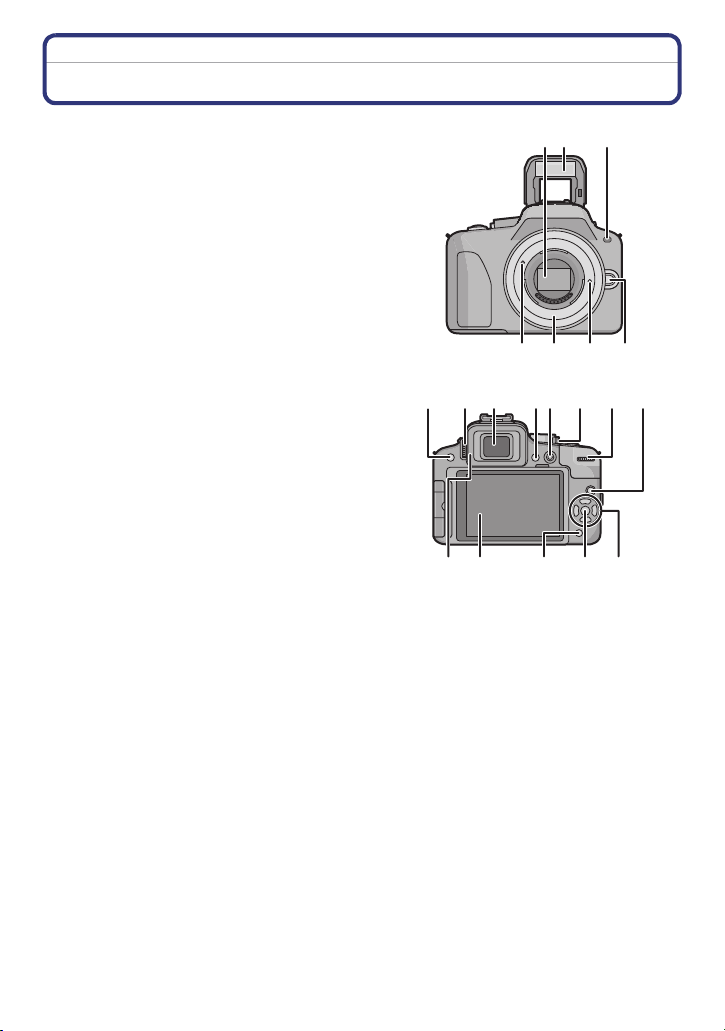
Преди употреба
Наименования на компонентите
w Тяло на апарата
1 Сензор
2 Светкавица (Ñ72)
3 Индикатор на таймера за самозаснемане (Ñ81)/
Лампа за подпомагане на автофокуса (Ñ140)
4 Маркировка за напасване на обектива (Ñ15)
5 Монтажна система
6 Заключване на обектива
7 Бутон за освобождаване на обектива (Ñ16)
13
2
45 6 7
8 Бутон [LVF/LCD] (Ñ11)
9 Регулатор на диоптера (Ñ11)
10 Визьор (Ñ11)
11 Бутон за възпроизвеждане (Ñ48, 52)
12 Бутон за запис на видео (Ñ46)
13 Бутон за включване и изключване (Ñ28)
14 Заден избирач (Ñ13)
15 Бутон [DISP./Fn1] (Ñ37, 51, 99)
16 Окуляр (Ñ189)
17 Сензорен панел/LCD монитор (Ñ9, 12)
18 Бутон [Q.MENU/Fn2] (Ñ59, 99)/
Изтриване/Връщане
19 Бутон [MENU/SET] (Ñ13, 56)
20 Бутони за посоки (Ñ13)
/ISO (Ñ97)
/WB (Баланс на бялото) (Ñ92)
/AF режим (режим на автофокус) (Ñ83)
/Бутон [DRIVE MODE] за начина на снимане
В режим на запис на снимки, този бутон дава възможност да се избере
един от следните начини на снимане:
Единични снимки
автоматична промяна на експозицията) (Ñ79)/Таймер за самозаснемане (Ñ81)
(Ñ35)/Burst (Серия от снимки) (Ñ77)/Auto bracket (Снимане с
10 11
89
16 18 19
17
12 132014 15
- 7 -
Page 8
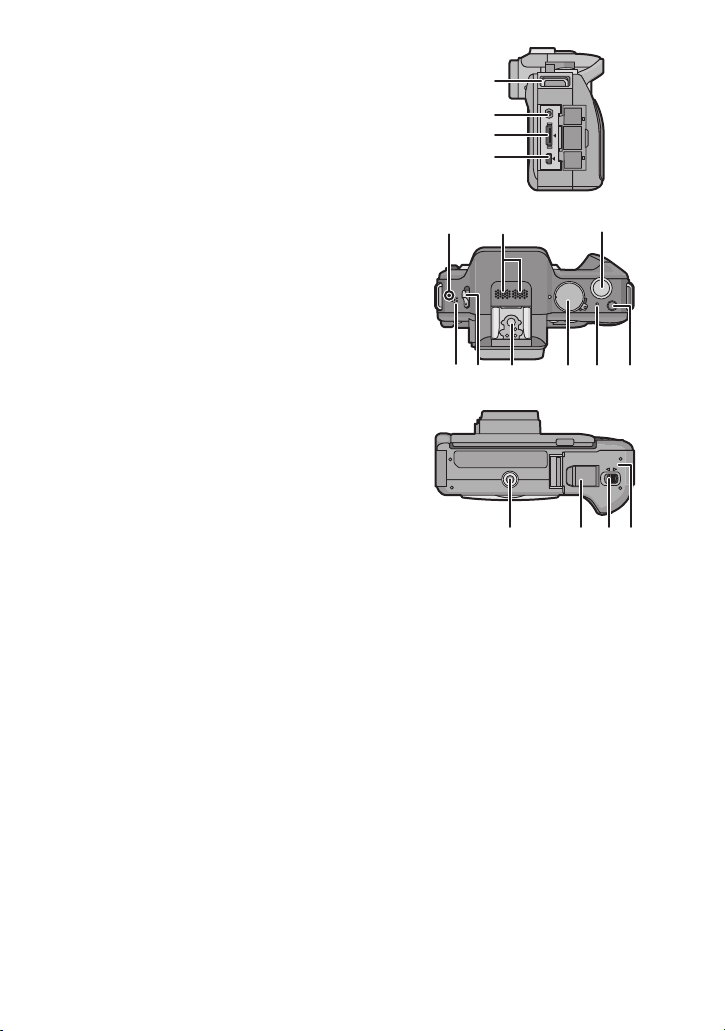
29 3332
25
27
313028
26
3534 36 37
Преди употреба
21 Халка за закрепване на презрамка (Ñ18)
Поставете презрамката, когато
•
използвате апарата, за да не го
изпуснете.
22 Конектор [REMOTE] (Ñ184)
23 Конектор [HDMI] (Ñ168)
24 Конектор [AV OUT/DIGITAL] (Ñ168, 173, 176,
178)
25 Маркировка за фокусното разстояние (Ñ91)
26 Стерео микрофон
27 Бутон за снимане (Бутон за затвора) (Ñ35)
28 Говорител (Ñ64)
29 Бутон за отваряне на светкавицата (Ñ72)
30 Гнездо за принадлежности (Ñ182)
31 Превключвател на режимите (Ñ30)
32 Индикатор за състоянието (Ñ28)
33 Бутон за Интелигентен автоматичен
режим (Ñ38)
34 Отвор за статив (Ñ194)
35 Капак на гнездото за DC съединител
•
Когато ползвате AC адаптор, ползвайте
съответните DC съединител (опция) и AC
адаптор (опция) Panasonic. (Ñ184)
36 Палче за отваряне (Ñ24)
37 Капак на гнездото за картата/батерията
(Ñ24)
21
22
23
24
- 8 -
Page 9
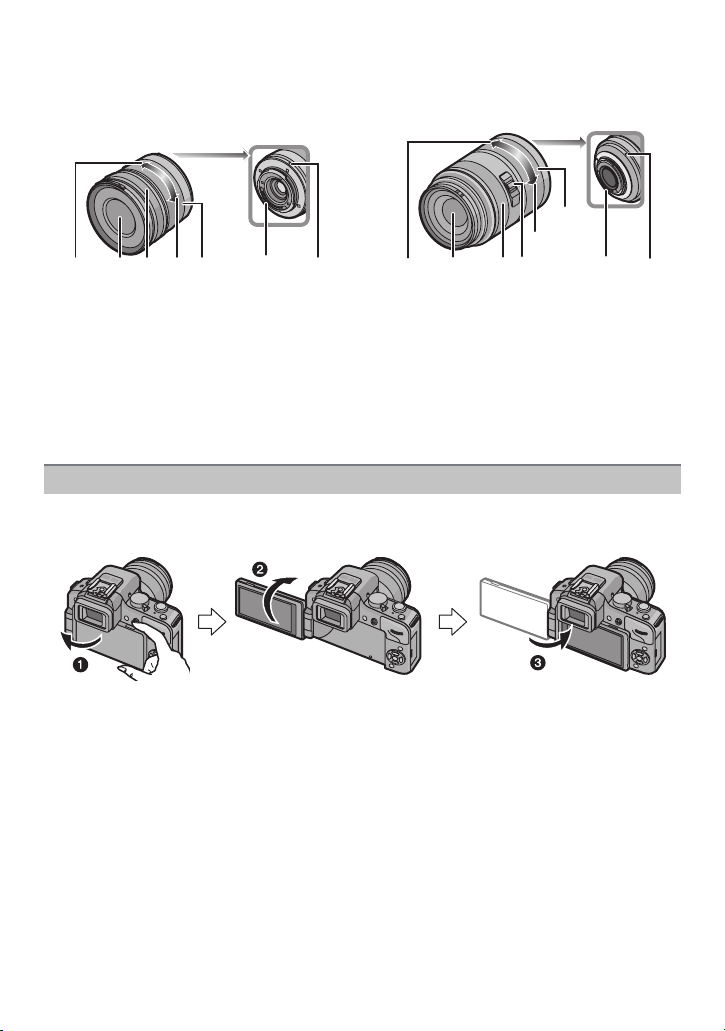
Преди употреба
w Обективи
H-FS014042
(LUMIX G VARIO 14– 42 mm/F3.5 –5.6
ASPH./MEGA O.I.S.)
H-FS045200
(LUMIX G VARIO 45– 200 mm/F4.0 –5.6/
MEGA O.I.S.)
42
41
38 39 40 41 42 43 44
38 Приближаване (Tele)
39 Повърхност на обектива
40 Пръстен за фокусиране (Ñ89)
41 Отдалечаване (Wide)
42 Пръстен за зумиране (Ñ71)
43 Контакти
44 Маркировка за напасване (Ñ15)
45 Êëþ÷ [O.I.S.] (Ñ69)
LCD монитор
При покупката на апарата, LCD мониторът е прибран към към тялото на апарата.
Завъртете LCD монитора по показания начин.
40
453938 43 44
Отворете LCD монитора. (Максимум 180Q)
Той може да се върти на 180Q напред.
Върнете монитора в оригиналната му позиция.
•
Въртете LCD монитора, само след като сте го отворили достатъчно широко.
Не го насилвайте.
- 9 -
Page 10
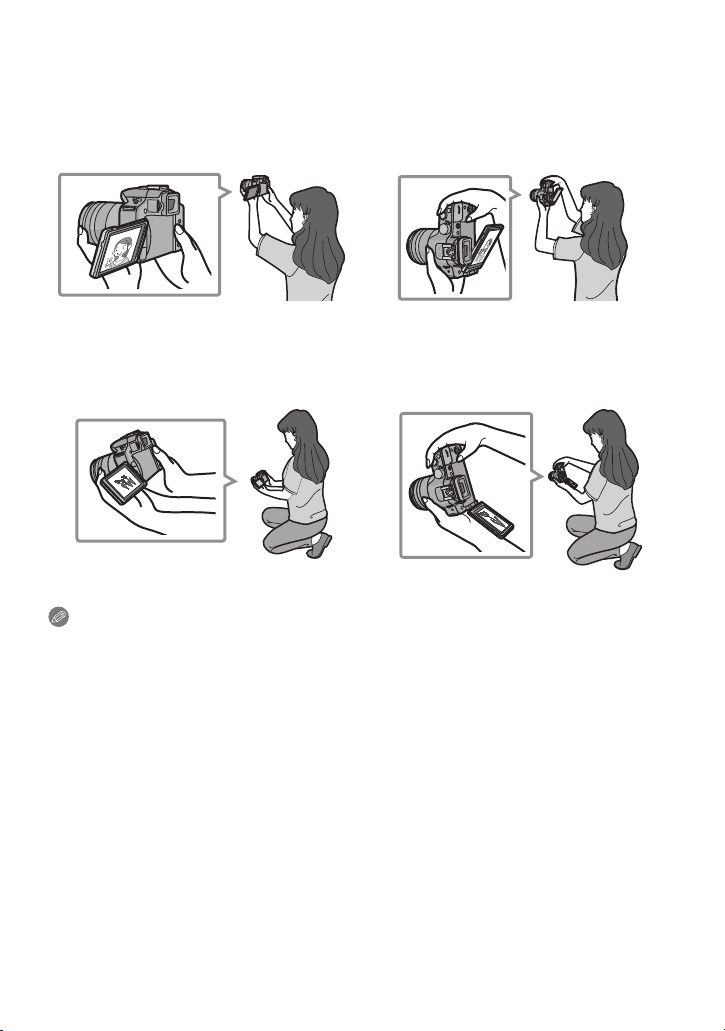
Преди употреба
LCD мониторът ви дава възможност да снимате удобно от различни ъгли, като
го завъртите под необходимия ъгъл.
Внимавайте да не закриете с пръсти лампата за подпомагане на фокусирането.
•
w Снимане от висок ъгъл
Това е удобно, когато снимате някой пред вас, но не можете да отидете много близо
•
äî íåãî.
Може да се върти само на 90Q êúì âàñ.
•
w Снимане от нисък ъгъл
• Това е удобно, когато снимате ниски обекти, напр. цветя.
Може да се върти на
•
180Q напред.
Забележка
• Когато не използвате LCD монитора, ви препоръчваме да го затворите навътре към
апарата, за да не се надраска и замърси.
- 10 -
Page 11
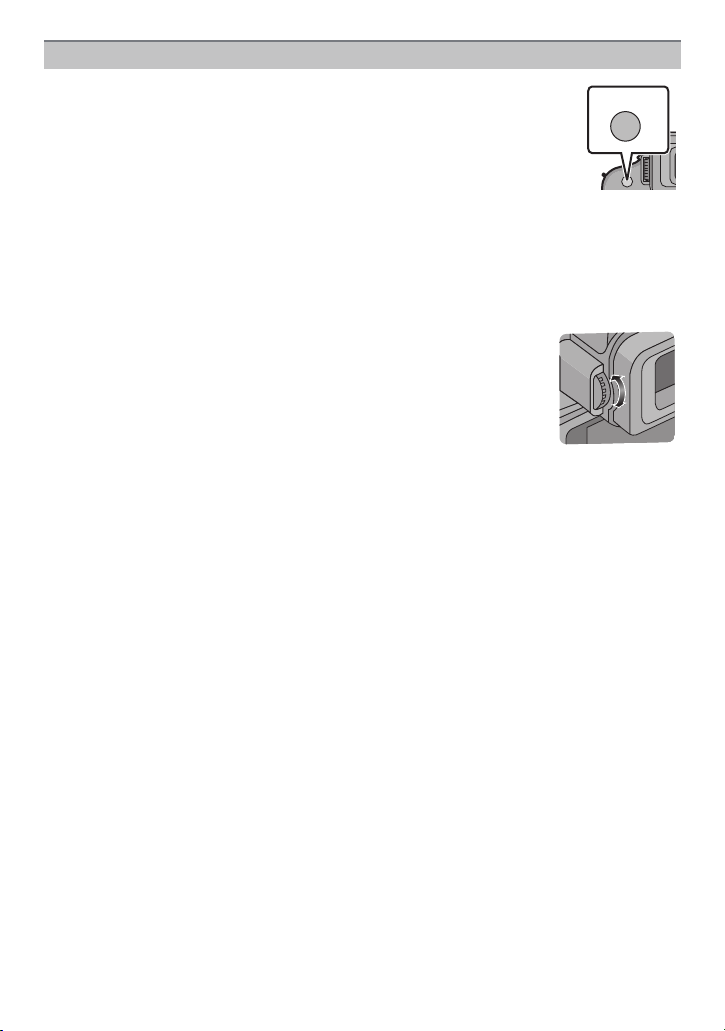
Преди употреба
Визьор
w Превключване между LCD монитора и изьора
LV F/LC D
Натискайте [LVF/LCD], за да превключите екрана.
• Може да превключвате между LCD (LCD монитор) и
LVF (Live View визьор).
• Превключеното чрез бутона [LVF/LCD] се запазва и
при изключване на апарата.
w Приоритет на монитора
Когато [PLAYON LCD] е настроено на [ON] в [CUSTOM] менюто, LCD мониторът
се включва при превключване от режим запис в режим възпроизвеждане.
Това ви помага да спестите време, когато снимате с Live View визьора, тъй като
няма да се налага всеки път да включвате LCD монитора.
w Регулиране на диоптера на визьора
Регулирайте диоптера на визьора, така че да виждате
ясно образа и надписите в него.
- 11 -
Page 12
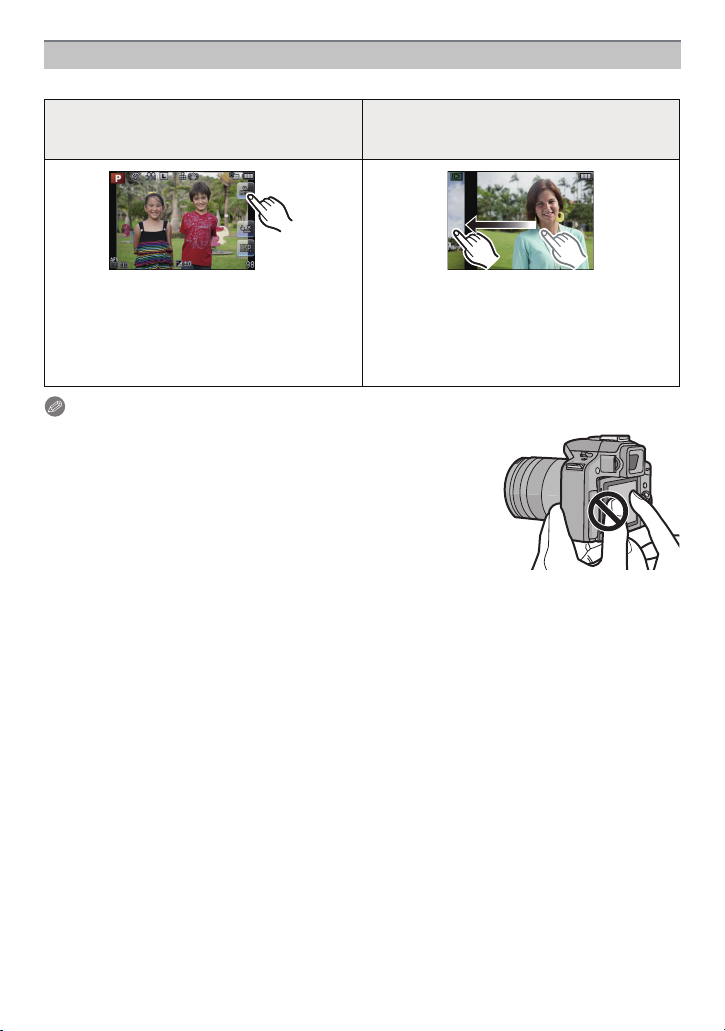
Преди употреба
Сензорен панел (Touch Panel)
Сензорният панел (Touch Panel) на този апарат реагира на налягане.
Докосване (Touch)
Докоснете панела и се отдръпнете.
Влачене (Drag)
Местене по повърхността на панела
без отдръпване.
Докоснете панела и отдръпнете пръста си
от него. Използва се за избиране на снимки,
икони и др.
• Сензорният панел може да не работи,
ако натискате по няколко икони/символи
едновременно. Натискайте в средата им.
Движение на пръста, без да го отдръпвате от панела. Използва се за превключване на снимки при възпроизвеждане,
местене на лентата и др.
Може да се използва и за други задачи, като
смяна на екрана чрез местене на плъзгач и др.
Забележки
Ако сте поставили защитно покритие за течнокристален
•
дисплей (предлага се в търговската мрежа), прочетете
инструкцията му за ползване (някои покрития може
да влошат видимостта или работата с панела).
Сензорният панел реагира на налягане. Ако сте постави-
•
ли защитно покритие (предлага се в търговската мрежа),
натискайте малко по-силно.
• Сензорният панел няма да работи, ако ръката, с
която държите апарата, се докосва до сензорния
панел.
• Не докосвайте LCD минитора с островърхи предмети,
като химикалки напр.
• Не използвайте ноктите си за докосване на панела.
• Когато LCD мониторът се замърси, избършете го със суха мека кърпа или парче плат.
• Не драскайте LCD монитора и не го натискайте много силно.
• За повече информация относно символите, изобразявани на сензорния панел, вижте
"Символи, показвани на LCD монитора/визьора" на Ñ185.
w За показалката
По-лесно е да използвате показалката (предоставена) за прецизни операции, ако
се затруднявате да работите с пръст.
Използвайте само предоставената показалка.
•
• Не оставяйте показалката на места, където може да бъде достигната от деца.
- 12 -
Page 13
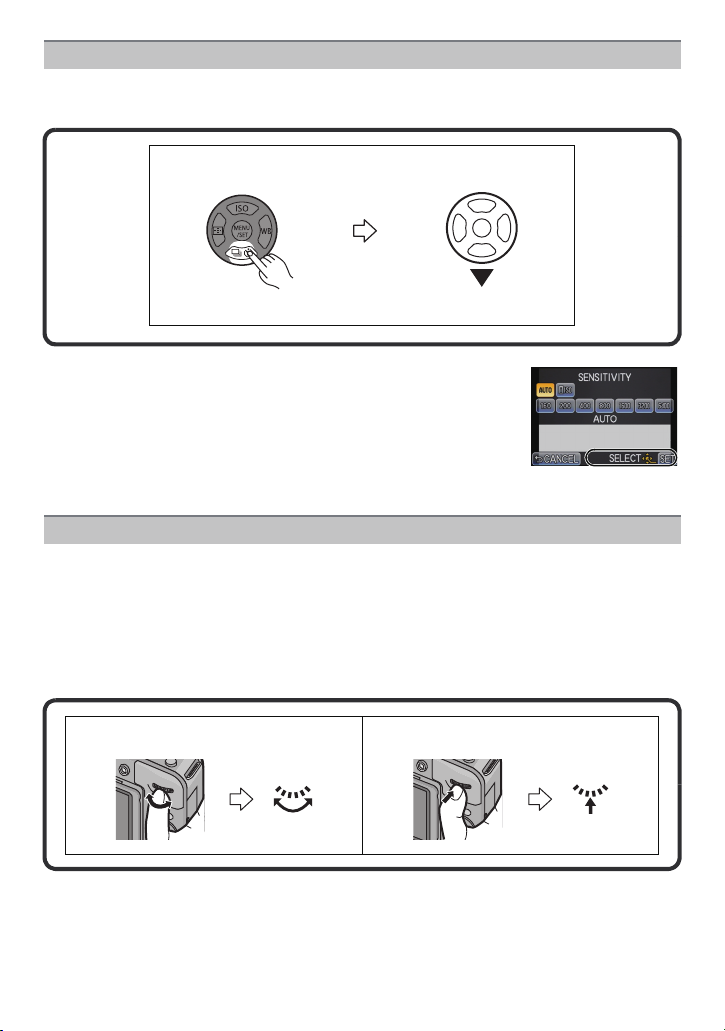
Преди употреба
Бутони за посоки/Бутон [MENU/SET]
В тази инструкция, натискането на бутоните за посоки е описано по следния
начин с ///.
напр.: Когато натиснете бутона (надолу)
èëè
Натиснете
При използване на сензорния панел, ако се появи символът
за бутоните за посоки, показан вдясно, операциите могат да
се извършват и с бутоните за посоки и [MENU/SET].
Бутони за посоки: Избиране на позиции или настройване
на избраните параметри/функции.
[MENU/SET]: Активиране на избрана настройка, изход от
менюто и др.
Заден избирач
Може да работите по два начина със задния избирач: да го въртите и да го натискате.
Въртене:
Избиране на позиции или настройване на избраните параметри/функции.
Натискане:
Действа по същия начин, както бутона [MENU/SET], напр. активиране на
избрана настройка и др.
В тази инструкция, работата със задния избирач е описана по следния начин:
•
Въртете наляво или надясно Натиснете
задния избирач
- 13 -
Page 14
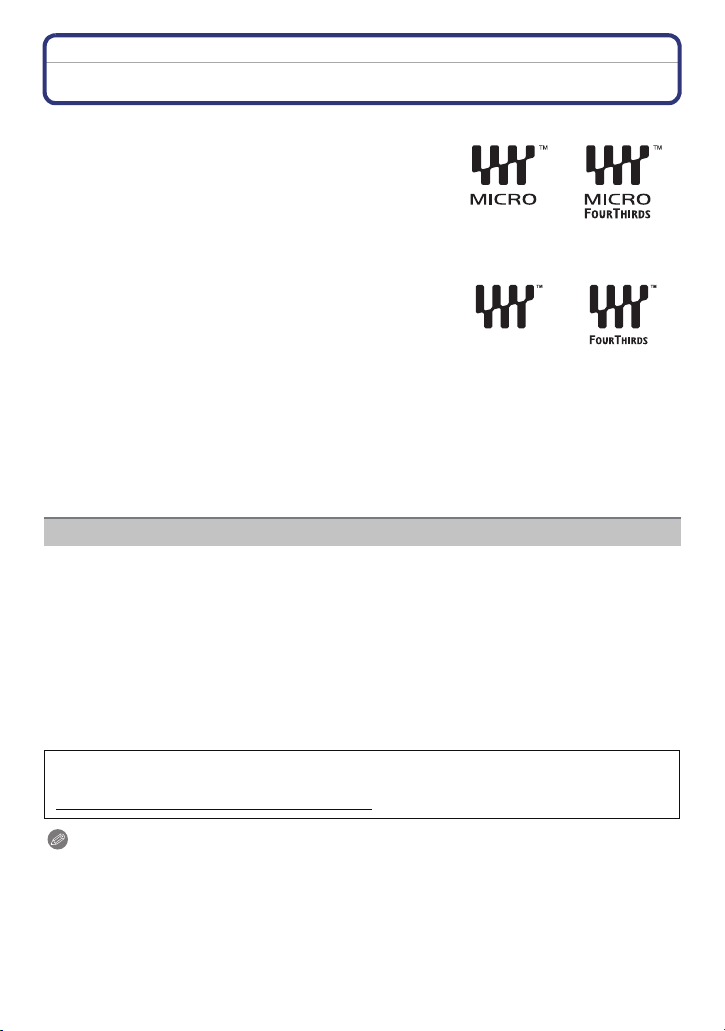
Преди употреба
За обектива
w Система за монтаж Микро Четири Трети (Micro Four Thirds™)
Този апарат може да използва обективи
система за монтаж Микро Четири Трети
(Micro Four Thirds mount ).
w Система за монтаж Четири Трети (Four Thirds™)
Обективите със система Четири Трети могат да се
използват с монтажен адаптор (DMW-MA1; опция).
w За обективи Leica
Когато използвате M или R монтажен адаптор (DMW-MA2M, DMW-MA3R; опция), може
•
да използвате Leica M Mount или Leica R Mount сменяеми обективи.
– При някои обективи, действителното разстояние, на което обектът е на фокус, може
да се различава от показваното.
– При използване на монтажен адаптор за Leica обектив, настройте [SHOOT W/O LENS]
(Ñ143) íà [ON].
За обектива и неговите функции
В зависимост от използвания обектив, някои функции не могат да се изпозлват или
се използват по различен начин:
Автоматично фокусиране
_
/Автоматична настройка на апертурата_/Разпознаване
на положението на апарата (Ñ32)/[DEFOCUS CTRL] (Ñ42)/[STABILIZER] (Ñ69)/
[QUICK AF] (Ñ127)/[SHADING COMP.] (Ñ131)
_
Сменяемите обективи (H-FS014042, H-FS045200) поддържат функциите автоматично
фокусиране и автоматично настройване на апертурата при запис на видео. Опционалният обектив за запис на HD видео (H-VS014140) позволява по-тиха и гладка работа
и прецизен автофокус при запис на видео.
За подробности относно използвания обектив, посетете уебсайта.
Вижте каталозите/уебсайтовете за последна информация относно съвместимите
обективи.
http://panasonic.jp/support/global/cs/dsc/
ñúñ
(този сайт е само на английски език)
Забележка
•
Обхватът на светкавицата е различен и зависи от апертурата на обектива и др.
• Фокусното разстояние на използвания обектив реално се удвоява спрямо 35 mm
филмов апарат. (50 mm обектив е еквивалентен на 100 mm обектив.)
Фокусната дължина на 3D обектива може да се провери на уебсайта.
- 14 -
Page 15
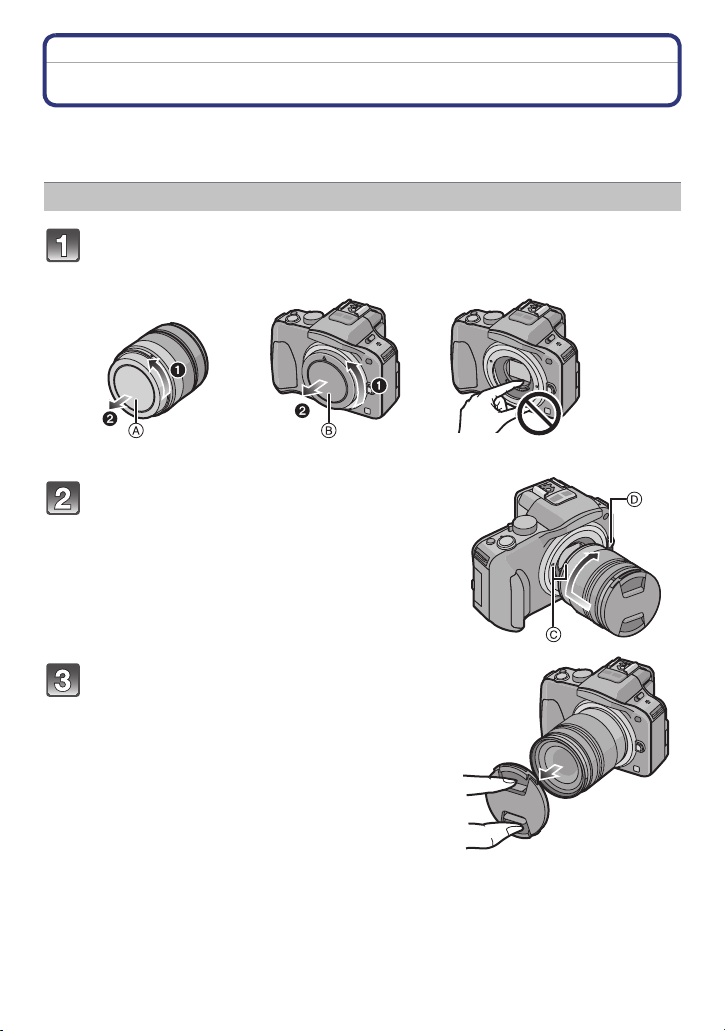
Подготовка
Preparation
Поставяне/сваляне на обектива
• Уверете се, че апаратът е изключен.
• Внимавайте върху обектива и наоколо да няма много прах и замърсявания. Вижте Ñ189,
Ñ190, ако върху обектива попаднат замърсявания или прах.
Поставяне на обектива върху тялото на апарата
Завъртете задния капак на обектива и капака на тялото по
посока на стрелките, за да ги отворите.
Не вкарвйте ръцете си в зоната на монтажа.
•
Подравнете означенията (червени)
за напасване на обектива и тялото,
и завъртете обектива по посока на
стрелката, докато щракне.
• Не натискайте бутона за освобождаване на
обектива , когато поставяте обектива.
• Не се опитвайте да поставите обектива,
докато той се намира под ъгъл спрямо тялото. Системата за монтаж ще се повреди.
Отворете капака на обектива.
- 15 -
Page 16
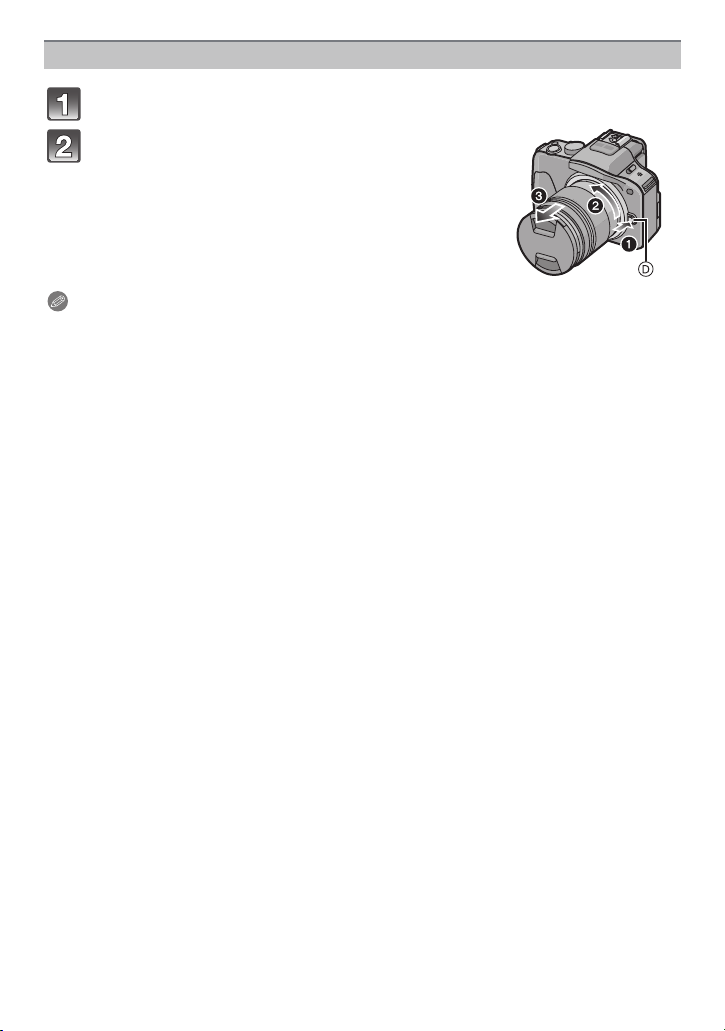
Подготовка
Сваляне на обектива от тялото на апарата
Поставете капака на обектива.
Докато натискате бутона за освобождаване,
завъртете обектива по посока на стрелката,
докато спре да се върти, и го свалете.
• Винаги поставяйте капака на тялото на апарата,
за да не попадне прах вътре.
• Поставете задния капак на обектива, за да не
се повредят контактите.
Забележка
Когато изключите апарата или когато пренасяте апарата, поставяйте капака на
•
обектива или MC протектор (опция), за да предпазите повърхността на обектива. (Ñ183)
- 16 -
Page 17
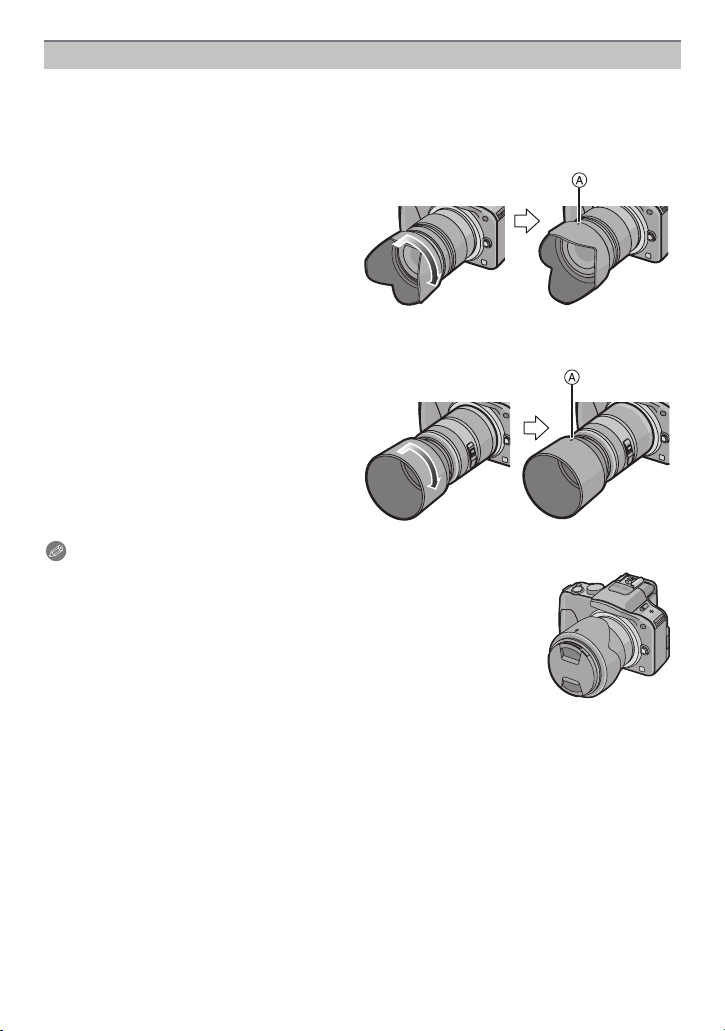
Подготовка
Поставяне на сенника
Когато снимате на места с много ярка светлина, сенникът ще спомогне да направите
качествени снимки, като намали отблясъците в обектива.
Поставяне на сенника (с форма на цвете), предоставен със сменяемия обектив
(H-FS014042)
Поставете сенника с късите
страни отгоре и отдолу, и го
завъртете по посока на
стрелката, докато спре.
Подравняване с маркировката.
Поставяне на сенника, предоставен със сменяемия обектив (H-FS045200)
Поставете сенника върху
обектива и го завъртете по
посока на стрелката,
докато спре.
Забележка
•
За временно съхраняване на сенника,
в обратна посока (вижте илюстрацията).
го поставете на обектива
- 17 -
Page 18
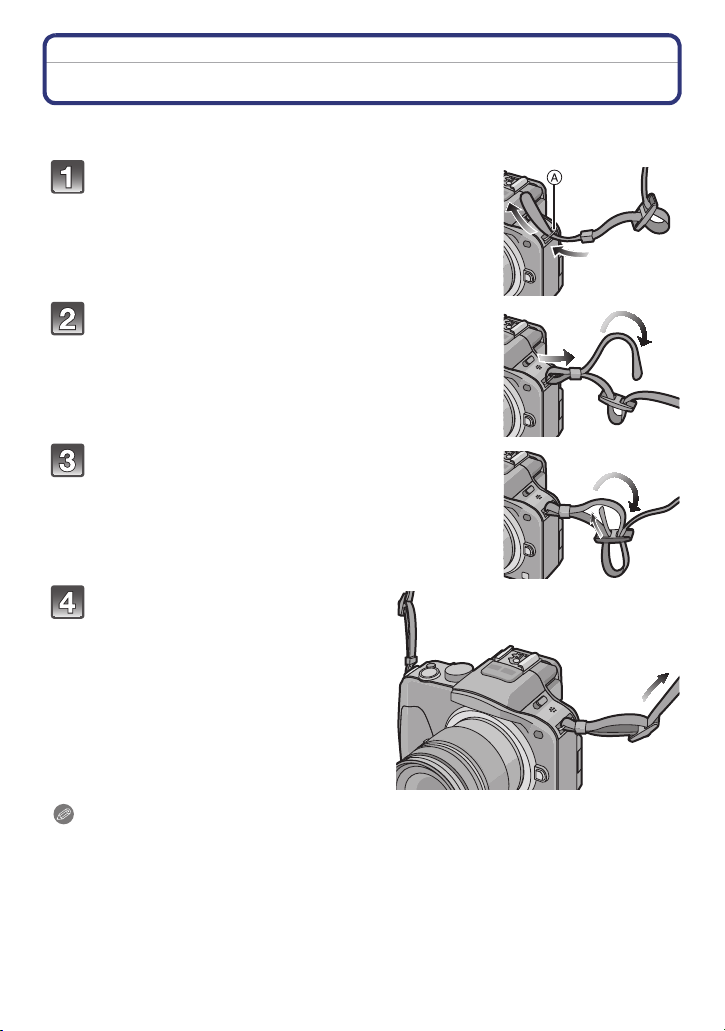
Подготовка
Поставяне на презрамката
• Препоръчваме ви да поставите презрамката, когато използвате апарата, за да не
го изпуснете по невнимание.
Прокарайте презрамката през халката
за закрепване.
: Халка за закрепване на презрамката
Прокарайте края на презрамката през
халката по посока на стрелката, и след
това го прокарайте през стопера.
Прокарайте края на презрамката през
отвора в другия край на стопера.
Издърпайте другия край на
презрамката и проверете
дали не се изплъзва.
• Изпълнете отново стъпки 1 äo 4,
за да закрепите другия край на
презрамката.
Забележки
Използвайте презрамката на рамото си.
•
– Не увивайте презрамката около врата си.
– Това може да доведе до инцидент или сериозно нараняване.
• Не оставяйте презрамката на места, достъпни за деца.
– Това може да доведе до инцидент или сериозно нараняване.
- 18 -
Page 19
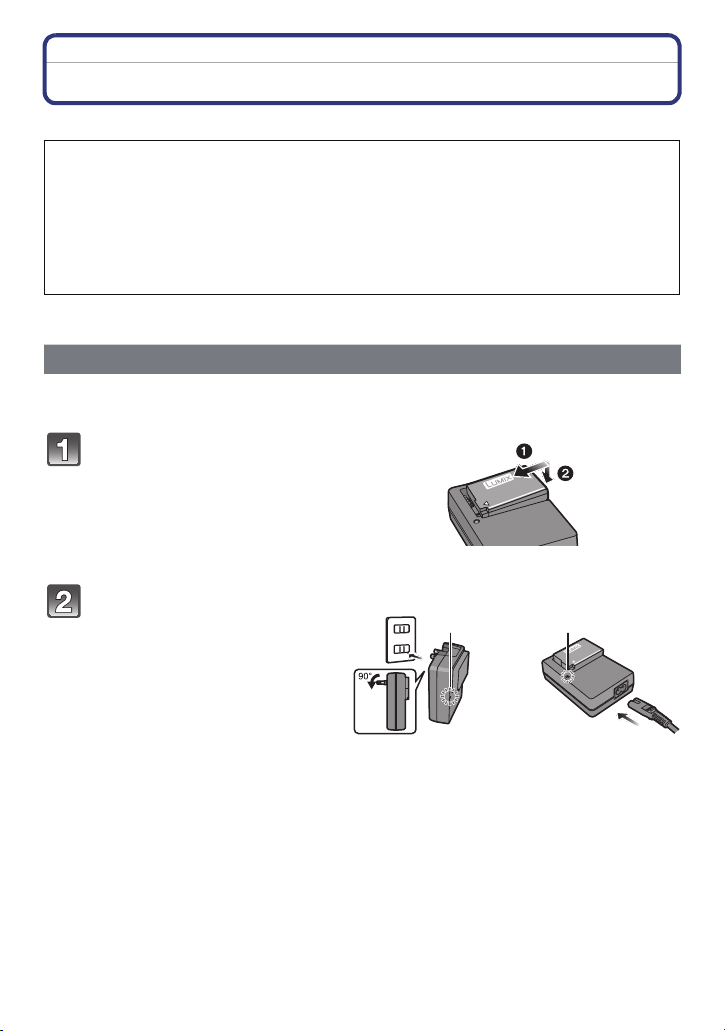
Подготовка
Зареждане на батерията
w За батериите, които може да използвате с този апарат
На някои пазари се предлагат фалшиви батерии, които много приличат на
оригиналните батерии Panasonic. Много от тези батерии нямат необходимата
вътрешна защита и не отговарят на стандартите за безопасност. Възможно е
използването на такава батерия да причини пожар или експлозия. Моля,
обърнете внимание, че Panasonic не носи отговорност за наранявания и
щети, предизвикани от използване на батерии, които не са оригинални.
Препоръчваме ви да използвате само оригинални батерии Panasonic, за да
избегнете евентуални инциденти.
Използвайте само предназначените за този апарат батерия и зарядно устройство.
•
Зареждане на батерията
• Апаратът се продава с незаредена батерия. Заредете батерията, преди употреба.
• Зареждайте батерията в закрито помещение. Не я зареждайте навън, на открито.
Поставете батерията върху
зарядното устройство, като
спазвате показаната
ориентация.
Cвържете захранващия
за директно включване с кабел
кабел и го включете в
[CHARGE]
[CHARGE]
контакта.
• След като зареждането прик-
лючи, изключете захранващия
кабел от контакта.
w За индикатора [CHARGE]
Свети: Когато индикаторът светне, зареждането започва.
Не свети: Когато изгасне, зареждането е приключило безпроблемно.
• Ако индикаторът [CHARGE] мига
–
Температурата на батерията е много висока или много ниска. Моля, зареждайте
батерията при температура от 10 QC äî 30 QC.
–
Клемите на батерията или зарядното устройство са мръсни. Почистете ги със суха кърпа.
- 19 -
Page 20
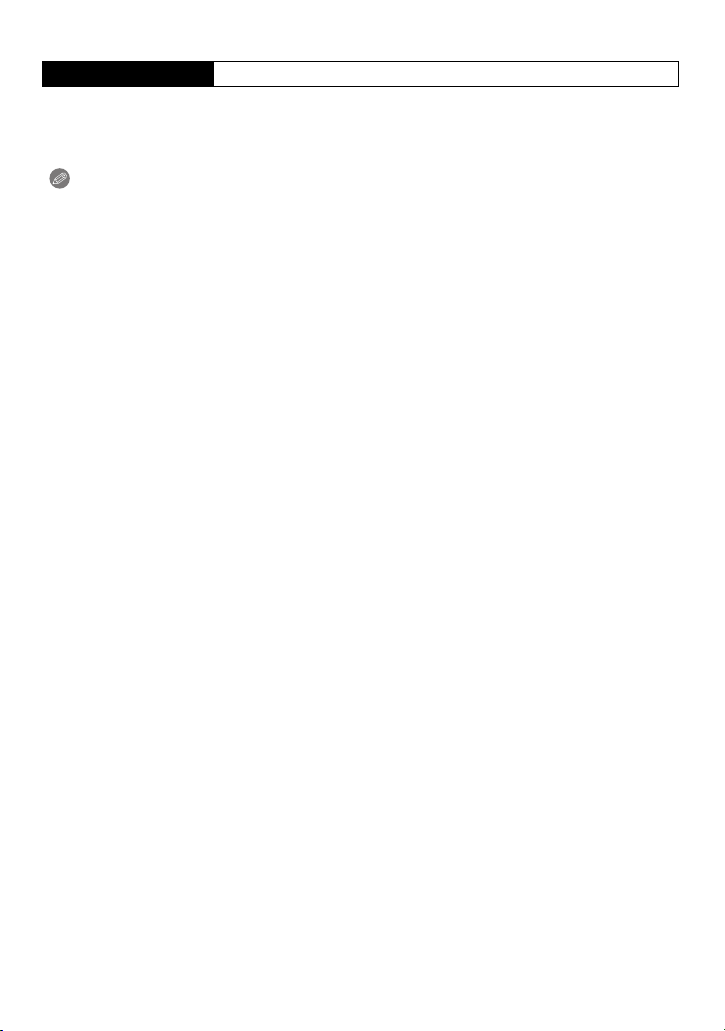
Подготовка
w Време за зареждане
Време за зареждане Прибл. 120 мин.
• Посоченото време е за зареждане на напълно изтощена батерия. Времето на
зареждане зависи от начина на използване на батерията и от околните условия.
Ако околната температура е ниска или ако батерията не е била използвана дълго
време, зареждането може да продължи по-дълго.
Забележки
• Не оставяйте метални предмети, като кламери и др., в областта около куплунга
или щепсела на захранващия кабел. Те може да причинят късо съединение,
пожар, токов удар или изгаряне.
• Батерията може да се зарежда дори и когато не е напълно изтощена. Не се препоръчва обаче да се зарежда често, когато е заредена. Това ще скъси живота й, както
и ще понижи екслоатационните й качества.
- 20 -
Page 21
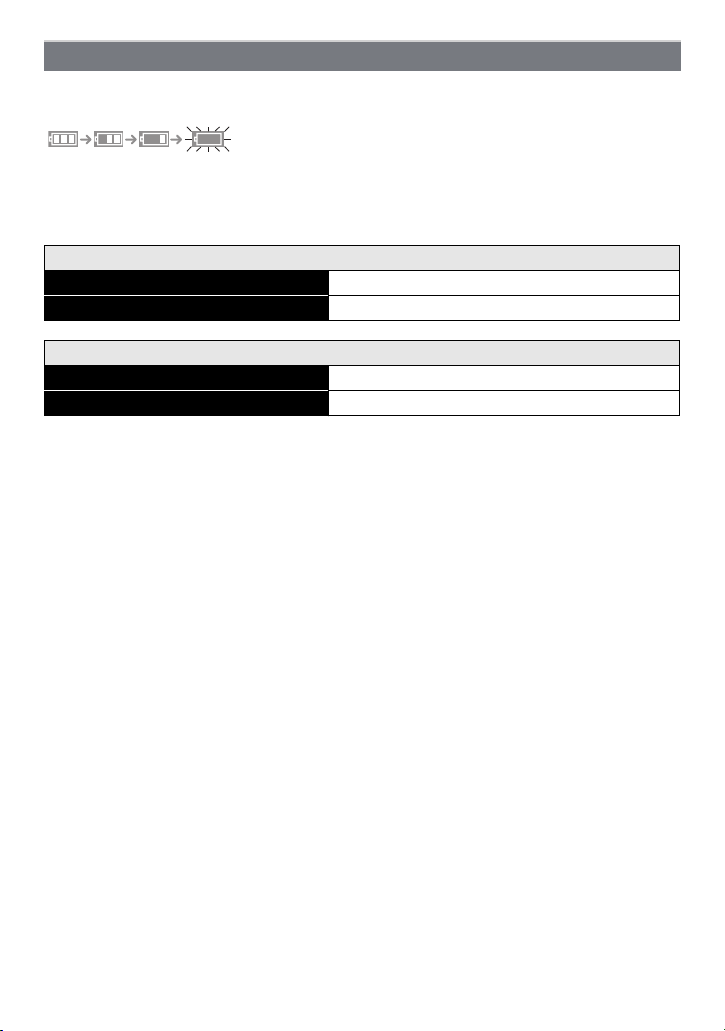
Подготовка
Приблизително време на работа и брой записвани снимки
w Индикация за батерията
Индикаторът за батерията се изобразява на екрана.
Индикаторът за батерията става червен и започва да мига, когато батерията се изтощи.
•
Заредете батерията или я сменете с друга, заредена батерия.
w Запис на статични снимки (при използване на LCD монитора/визьора)
(Според CIPA стандарта в Програмен АЕ режим)
При използване на сменяемия обектив (H-FS014042)
Брой на записваните снимки
Време за запис
При използване на сменяемия обектив (H-FS045200)
Брой на записваните снимки
Време за запис
Условия на записа, според CIPA стандарта
•
!(е абревиатура на36B:G6!B6<>C<(GD9J8IHHHD8>6I>DC4
• ,емпература23 Q Влажност ,когато$мониторът е включен
• Използване на SD Memory Card карта Panasonic (2 GB).
• Използване на предоставената батерия.
• Старт на записа 30 секунди след включване на апарата.
• Запис на всеки 30 секунди, с пълна мощност на светкавицата при всяка втора снимка.
• Изключване на апарата след всеки 10 снимки и оставяне на апарата, докато
температурата на батерията спадне.
Броят на записваните снимки се променя, в зависимост от интервала
между отделните снимки. Ако интервалът между отделните
се увеличи, броят на запис
íàïð.
[
При запис на всеки 2 минути, броятим нама
ваните снимки намалява
гореописаните бройки (при снимане през 30 секунди).]
Прибл. 270 снимки
Прибл. 135 мин.
Прибл. 250 снимки
Прибл. 125 мин.
снимки
.
ëÿâà äî
около 1/4 от
- 21 -
Page 22
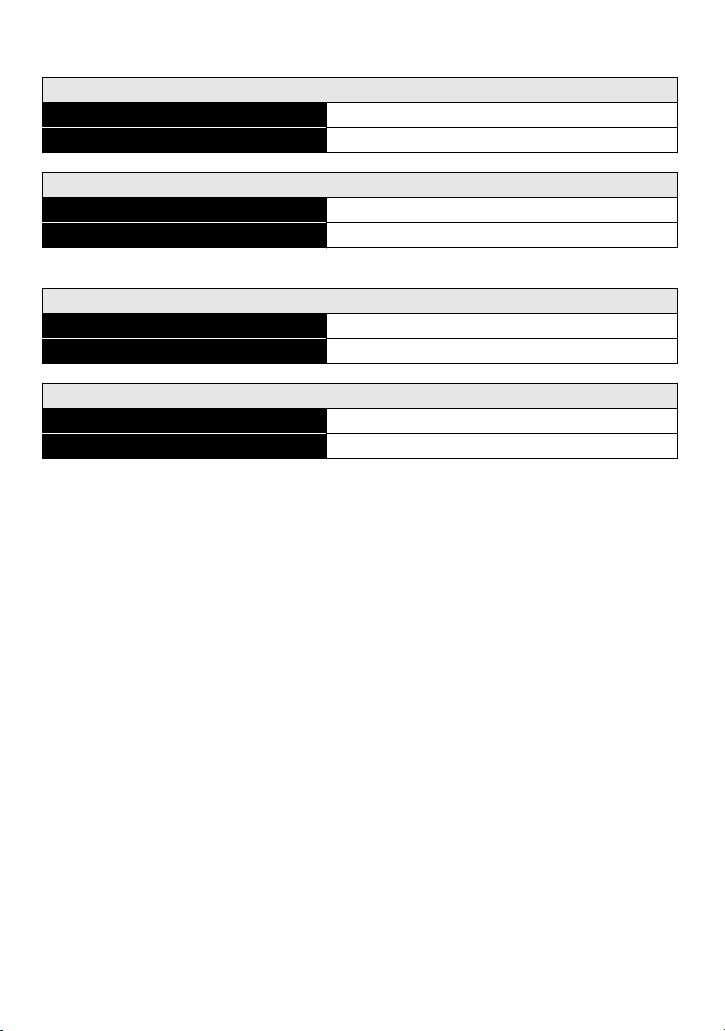
Подготовка
w Запис на видео (при използване на LCD монитора)
–
[AVCHD] (Запис при настройка [FSH] на качеството на картината)
При използване на сменяемия обектив (H-FS014042)
Време за запис
Действително време за запис
При използване на сменяемия обектив (H-FS045200)
Време за запис
Действително време за запис
Прибл. 110 мин.
Прибл. 55 мин.
Прибл. 100 мин.
Прибл. 50 мин.
– [MOTION JPEG] (Запис при настройка [HD] на качеството на картината)
При използване на сменяемия обектив (H-FS014042)
Време за запис
Действително време за запис
При използване на сменяемия обектив (H-FS045200)
Време за запис
Действително време за запис
Прибл. 120 мин.
Прибл. 60 мин.
Прибл. 110 мин.
Прибл. 55 мин.
• Тези времена са при околна температура 23 QC и относителна влажност 50%RH. Моля,
имайте предвид, че времената са приблизителни.
• Действително време за запис е възможното време за запис при често включване и
изключване на апарата, често стартиране и прекъсване на запис и др. подобни условия.
• Видео може да се записва без прекъсване до 29 мин. 59 сек. Също така, не е възможен
непрекъснат запис в [MOTION JPEG] формат, надвишаващ 2 GB. Оставащото време
на непрекъснат запис се изписва на екрана.
- 22 -
Page 23
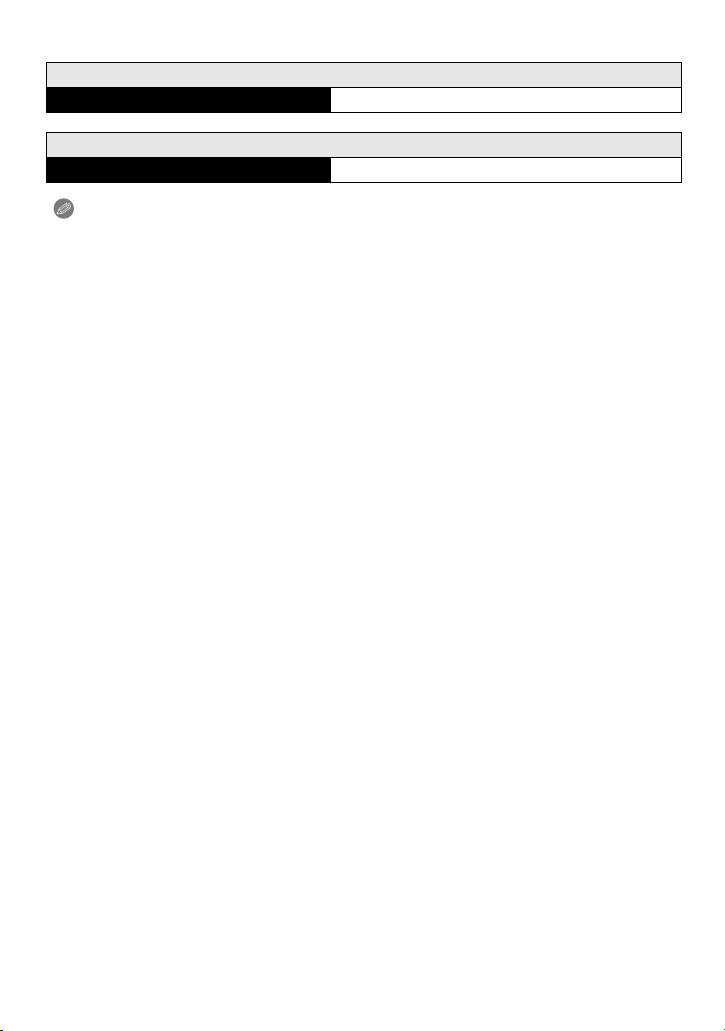
Подготовка
w Време на възпроизвеждане (при използване на LCD монитора)
При ползване на сменяемия обектив (H-FS014042)
Възпроизвеждане
При ползване на сменяемия обектив (H-FS045200)
Възпроизвеждане
Прибл. 210 мин.
Прибл. 190 мин.
Забележки
•
Броят на записваните снимки и времето на възпроизвеждане зависят от работните условия и условията на зареждане и съхраняване на батерията.
В следните примерни случаи, времето на работа на батерията и броят на записваните
снимки намаляват:
– При ниска температура, например на ски-курорт.
– При използване на [AUTO] на [LCD MODE] или [MODE1] на [LCD MODE].
– При често използване на светкавицата.
• Ако батерията се изтощава много бързо, след като е била напълно заредена, животът
й е изтекъл. Купете нова батерия.
- 23 -
Page 24
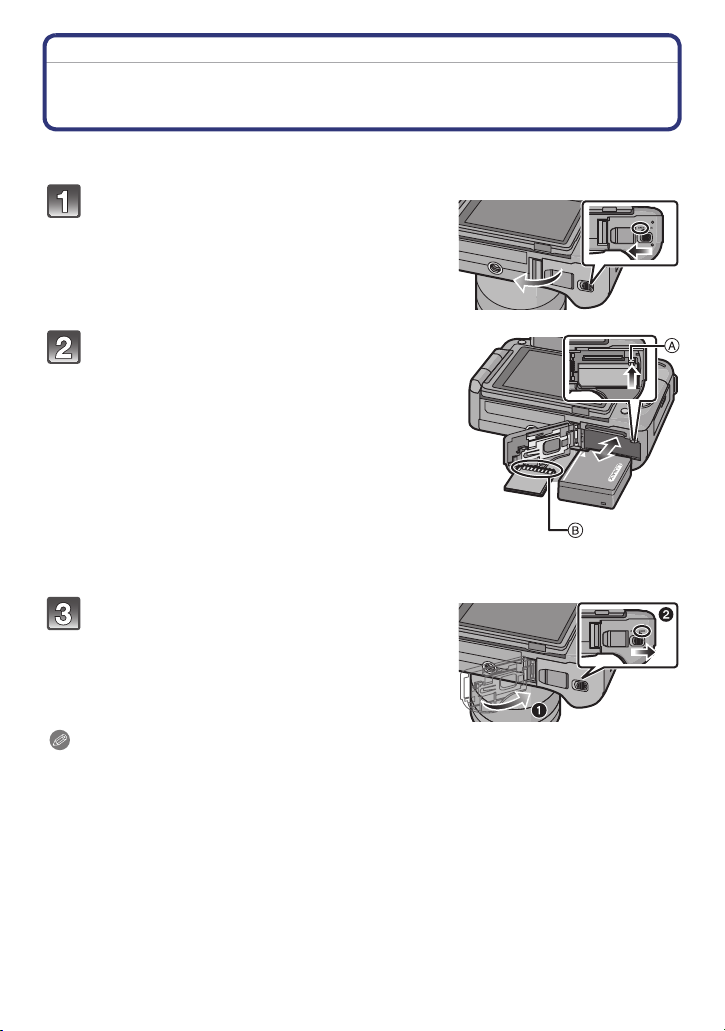
Подготовка
Поставяне/Изваждане на картата (опция)/
Батерията
• Уверете се, че апаратът е изключен.
• Препоръчваме ви да използвате карта Panasonic.
Плъзнете палчето за отваряне
по посока на стрелката и отворете
капака на картатa/батерията.
• Използвайте само оригинална батерия
Panasonic.
• Правилната работа на апарата с други
батерии не е гарантирана.
Батерия: поставете заредена батерия,
като стриктно спазвате показаната
ориентация, докато се застопори от
палчето . Дръпнете палчето , за
да извадите батерията.
Карта: вкарайте картата докрай, дока-
до кликне и се застопори. Спазвайте
показаната ориентация.
Натиснете картата и след това я
издърпайте навън, за да я извадите.
:
Не докосвайте контактните пластини на
картата.
Затворете капака.
Плъзнете палчето за отваряне
по посока на стрелката.
Забележки
•
След употреба, извадете батерията.
• Батерията се изтощава, ако я оставите дълго време без употреба.
• Батерията е предназначена за употреба само с този апарат. Не я ползвайте с други.
• При употреба или зареждане, батерията се загрява. Фотоапаратът също се загрява по
време на работа. Това е нормално и не е признак за повреда.
• Преди да извадите картата или батерията, изключете апарата и изчакайте индикаторът
за състоянието да угасне. (В противен случай апаратът може да не работи нормално,
картата може да се повреди или заснетите снимки да бъдат изгубени.)
- 24 -
Page 25
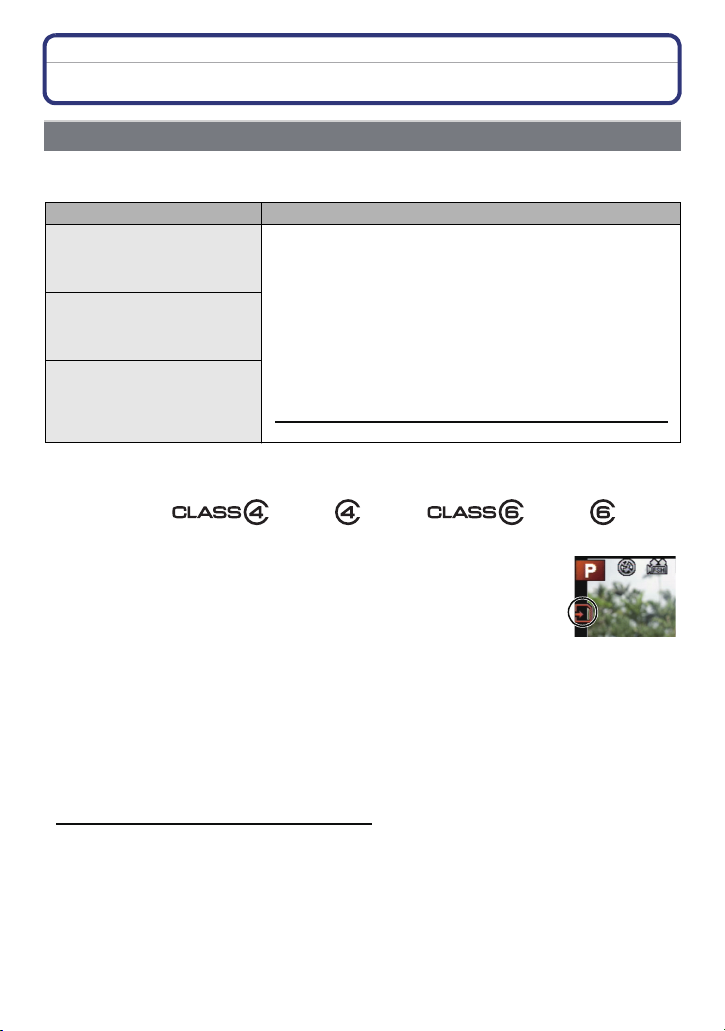
Подготовка
За картата
За картите, които могат да се използват от този апарат
Следните типове карти, отговарящи на SD видео стандарта, могат да се използват
от този апарат В тази инструкция за употреба те се наричаткарта:
Забележки
•
SD Memory Card
(8 MB äî 2 GB)
SDHC Memory Card
(4 GB äî 32 GB)
SDXC Memory Card
(48 GB, 64 GB)
_
SD Speed Class е клас за скорост на непрекъснат запис върху картата. Проверете
означението върху картата или опаковката й.
íàïð.:
Достъп до картата
Индикаторът за достъп светва в червено по време на достъп до
картата, например при запис на снимки.
Използвайте карти с SD Speed Class_ - “Class 4” или
или по-висок при запис на видео в [AVCHD] формат.
Също така, използвайте карти SD Speed Class “Class 6” или по-висок при запис на видео в
[Motion JPEG] формат.
• SDHC картите могат да се използват само от уреди, поддържащи SDHC Memory Card или SDXC Memory Card.
• SDXC Memory Card картите могат да се използват само
от уреди, поддържащи SDXC Memory Card.
• Проверете за PC и друго оборудване, съвместимо с
SDXC Memory Card формата, на:
http://panasonic.net/avc/sdcard/information/SDXC.html
• Само карти с посочения капацитет могат да се ползват.
•
Не изключвайте апарата, не изваждайте батерията или картата и не изключвайте
АС адаптора (oпция), когато индикаторът за достъп свети (при запис, четене,
изтриване или форматиране на картата). Също така, пазете апарата от удари или
вибрации.
Картата или апаратът може да се повредят, а записаните данни - да се изтрият
или повредят.
Ако операция не се изпълни поради вибрации, удар или статично електричество,
повторете операцията.
•
Актуална информация за картите може да намерите на следния уебсайт:
http://panasonic.jp/support/global/cs/dsc/
(Tози сайт е само на английски език.)
- 25 -
Page 26
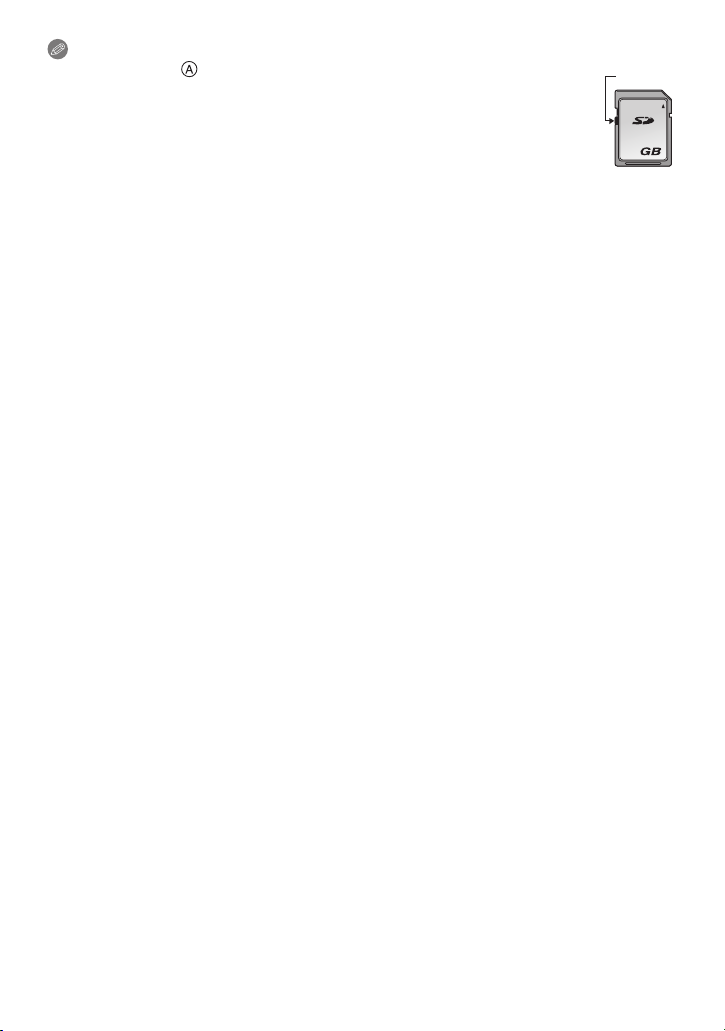
Подготовка
Забележки
Картата има ключ
•
на позиция [LOCK], не можете да записвате върху картата, да изтривате записи
от нея и да я форматирате. Преместете го, за да станат достъпни тези функции).
• Имайте предвид, че данните от картата могат да бъдат изтрити от статично
електричество, електромагнитни вълни и др., затова ви препоръчваме да ги
копирате на PC или диск, или други подобни.
• Ако картата е форматирана с РС или друго устройство, форматирайте я
с фотоапарата, преди да я използвате (Ñ68)
• Пазете картите за памет на недостъпни за деца места, за да не ги погълнат.
, който забранява запис и форматиране на картата. (Когато е
A
2
- 26 -
Page 27
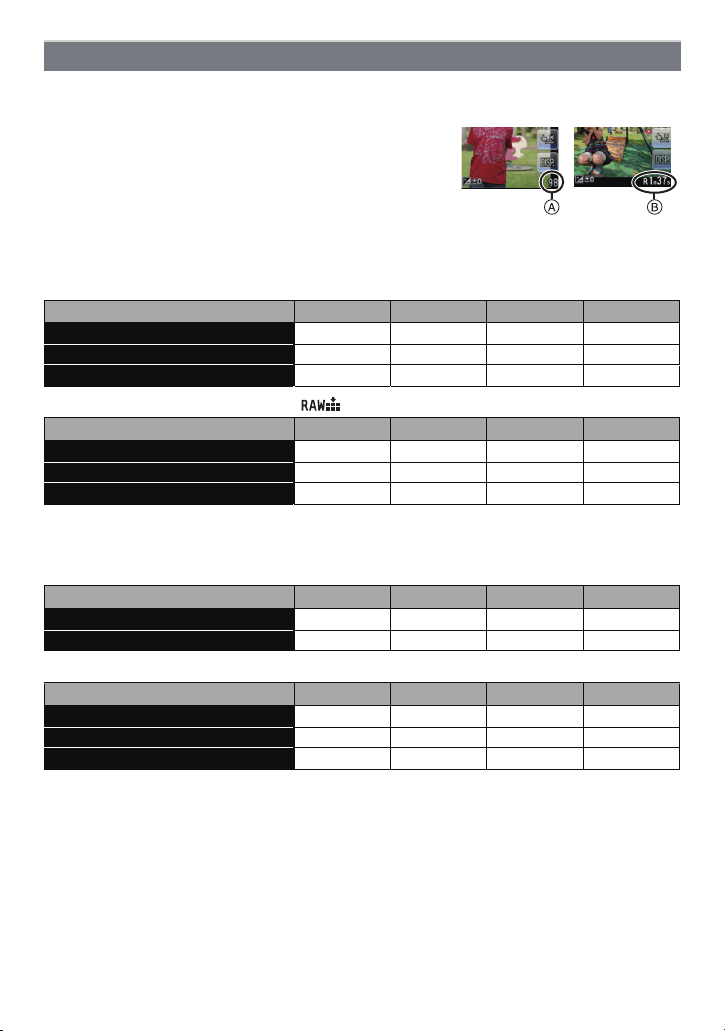
Подготовка
Приблизителен брой на записваните снимки и време за запис
w За показването на оставащия брой на записваните снимки и оставащото
време за запис
Ñ [REMAINING DISP.] (Ñ141) от [CUSTOM] менюто
•
можете да превключите между показване на оставащия брой снимки и оставащото време за запис.
Брой на записваните снимки
Оставащо време за запис
w Брой на записваните снимки
•
[9999+] се изписва, когато броят на оставащите снимки надвиши 10000.
• Екранен формат [X], Качество [A]
[PICTURE SIZE] 2GB 8GB 32 GB 64 GB
L (16M) 220 900 3640 7260
M (8M) 410 1650 6690 13000
S (4M) 700 2840 11500 22460
• Екранен формат [X], Качество [ ]
[PICTURE SIZE] 2GB 8GB 32 GB 64 GB
L (16M) 69 270 1120 2250
M (8M) 80 320 1310 2610
S (4M) 87 350 1420 2850
w Оставащо време за запис (при запис на видео)
•
“h” означава часове, “m” означава минути, а “s” означава секунди.
• [AVCHD]
[REC QUALITY] 2GB 8GB 32 GB 64 GB
FSH 13m00s 1h00m 4h9m 8h25m
SH 13m00s 1h00m 4h9m 8h25m
• [MOTION JPEG]
[REC QUALITY] 2GB 8GB 32GB 64 GB
HD 7m20s 32m10s 2h12m 4h29m
VGA 19m20s 1h23m 5h45m 11h39m
QVGA 53m50s 3h52m 15h55m 32h17m
• Броят на записваните снимки и оставащото време за запис са приблизителни
(те зависят от условията на записа, състоянието на картата и др.).
• Броят на записваните снимки и оставащото време за запис се променят, в зависимост от
записваните обекти.
• Видео може да се записва без прекъсване до 29 мин. и 59 сек. Също така не е възможен
непрекъснат запис в [MOTION JPEG] формат, надвишаващ 2 GB. Оставащото време на
непрекъснат видеозапис се изписва на екрана.
- 27 -
Page 28
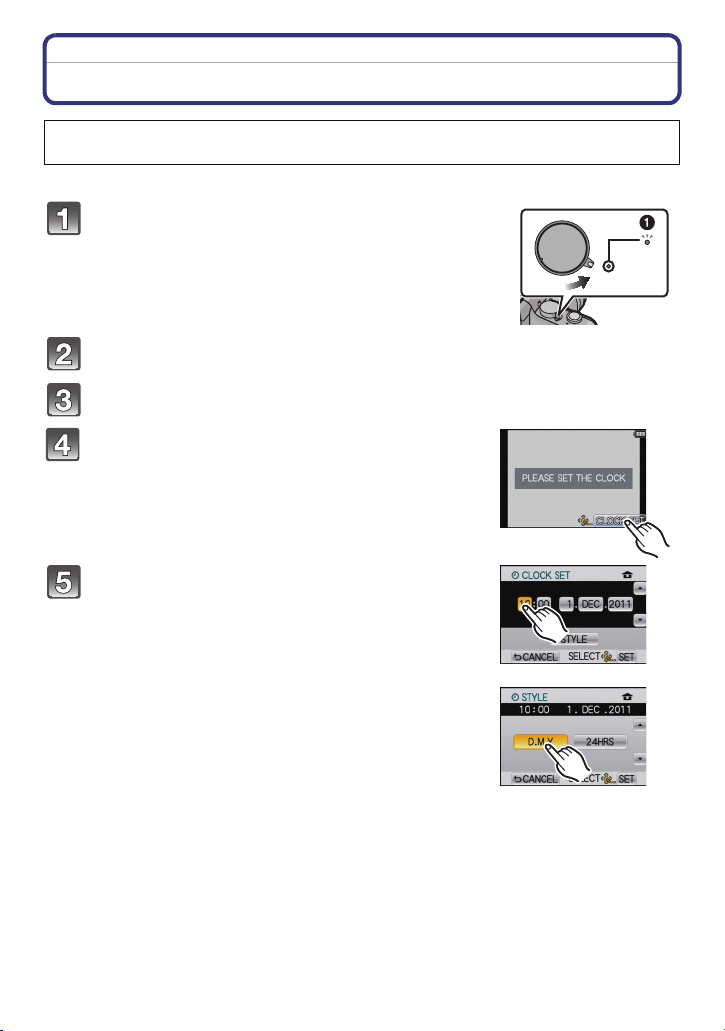
Подготовка
Настройване на датата и часа
След покупката на апарата, може да настроите часовника с долната процедура.
За сверяване на часовника, изберете [CLOCK SET] от [SETUP] менюто (Ñ61).
Часовникът не е настроен при покупката на апарата.
•
Включете апарата.
• Индикаторът за състоянието светва.
• Ако не се появи екран за избор на език,
продължете със стъпка
4.
Докоснете [LANGUAGE SET].
Изберете желания език.
Докоснете [CLOCK SET].
Докоснете желания параметър
(Година/Месец/Ден/Час/Минути) и с
докосване на []/[] го настройте.
• Можете да продължите да сменяте настройките,
като докосете и задържите []/[].
• Докоснете [CANCEL], ако искате да отмените
настройката на датата и часа.
Настройване на последователността и
формата на показване на датата и часа
Докоснете [STYLE] за активиране на екрана
•
с настройки.
ON
OFF
- 28 -
Page 29
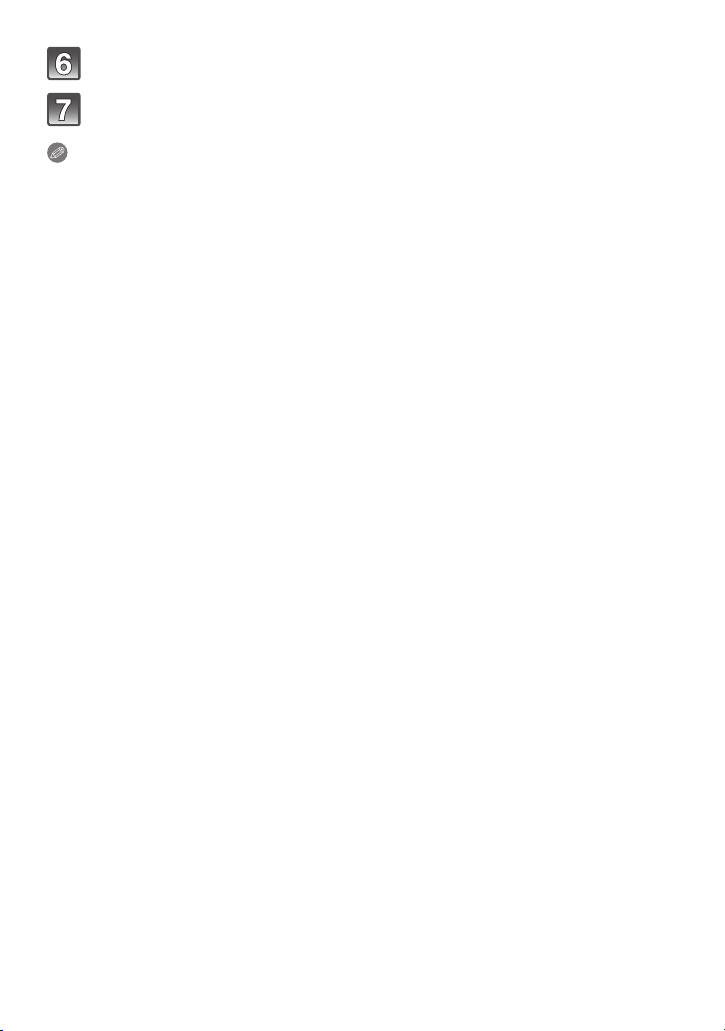
Подготовка
Докоснете [SET] за задаване.
Докоснете [SET] на екрана за потвърждение.
Забележки
• Когато напълно заредена батерия е поставена във фотоапарата за поне 24
часа, настройката на часовника се запазва до 3 месеца, след като батерията
бъде извадена.
• Ако не настроите датата, тя няма да се отпечатва с [TEXT STAMP] (Ñ152) è ïðè
принтиране на снимките, дори принтерът да предлага такава възможност.
• Ако часовникът е настроен, датата може да се отпечатва, дори и в момента да
не е изобразена на дисплея.
- 29 -
Page 30
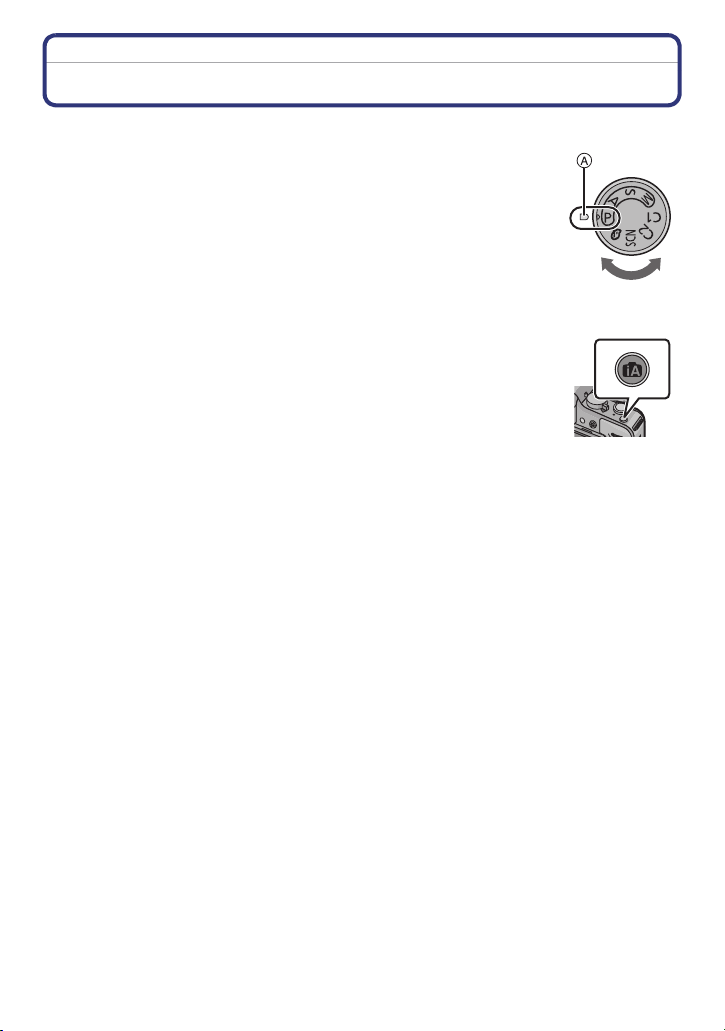
Основни функции
Basic
Избиране на режим на запис
w Избиране на режим на запис чрез превключвателя на режимите
Изберете желания режим, като въртите
превключвателя на режимите.
Избраният режим трябва да е срещу частта .
Въртете превключвателя на режимите бавно и внимателно.
•
w За да изберете Интелигентен автоматичен режим
[¦].
Натиснете
• Бутонът [¦] светва, когато е активиран Интелигентен автоматичен
режим.
• Режимът на запис, избран чрез превключвателя на режимите, се
изключва при светването на бутона [
¦].
- 30 -
Page 31

Основни функции
w Основни режими
Интелигентен автоматичен режим (Ñ38)
Апаратът автоматично извършва необходимите настройки при снимането.
Програмен АЕ режим (Ñ43)
Снимане със зададени от вас настройки.
w Разширени режими
AE с приоритет на апертурата (Ñ102)
Скороста на затвора се настройва автоматично, след като сте задали апертурата.
AE с приоритет на затвора (Ñ102)
Апертурата се настройва автоматично, след като сте задали скоростта на затвора.
Ръчен режим (Ñ103)
Експозицията се настройва ръчно - чрез ръчно задаване на скоростта на
затвора и апертурата.
Потребителски (Custom) режим (Ñ113)
Този режим позволява да снимате с предварително зададени настройки.
Режим на сцената (Ñ105)
Този режим позволява да снимате с настройки, подходящи за заснеманата сцена.
Креативен режим с контрол (Ñ112)
Снимане с проверка на ефекта върху изображението.
- 31 -
Page 32

Основни функции
За да правите добри снимки
Лампа за подпомагане на автофокуса
• Не закривайте светкавицата и лампата за
подпомагане на автофокуса с пръсти и др.
• Хванете апарата внимателно с двете си ръце,
задръжте раменете си неподвижни и стъпете
здраво на краката си.
• Внимавайте да не мърдате апарата, когато
натискате бутона за снимане.
• Когато снимате, уверете се, че стоите
стабилно и че няма опасност да блъснете
някого или нещо, или да паднете.
w Разпознаване на положението на апарата
Снимките, направени при вертикално положение на фотоапарата, се изобразяват
вертикално (завъртяни) - само ако [ROTATE DISP.] (Ñ158) е настроено на [ON].
• Тази функция може да не работи прецизно, ако снимките са направени с насочен
нагоре или надолу фотоапарат.
• Можете да използвате тази функция само с обектив, който я поддържа (вижте в
каталозите, уебсайтовете и др. за съвместимите с тази функция обективи).
• Не може да правите 3D снимки с портретна ориентация.
- 32 -
Page 33

Основни функции
Режим на запис:
Заснемане на статични снимки
Режим на фокусиране при статични снимки (AFS/AFC)
1
Изберете [FOCUS MODE] от менюто при
режим на запис [REC]. (Ñ56)
2 Натиснете [MENU/SET], за да изберете режим.
•
Нормално използвайте режим [AFS].
AFS
“AFS” е съкращение на “Auto Focus Single”. Фокусът се настройва
автоматично при натискане на бутона за снимане наполовина и
остава фиксиран, докато бутонът за снимане е натиснат наполовина.
AFC
“AFC” е съкращение на “Auto Focus Continuous” (Непрекъснат
автофокус). Този режим позволява по-лесно да композирате
снимката, като апаратът фокусира непрекъснато, докато е натиснат
бутонът за снимане наполовина.
Когато снимате движещ се обект, апаратът предвижда движенията на
обекта и фокусира непрекъснато върху него (предсказване на движение).
•
Фокусирането може да отнеме известно време, ако завъртите регулатора
на зума от Wide към Tele, или внезапно смените далечен обект с близък.
• Ако фокусирането е трудно, натиснете отново бутона за снимане наполовина.
• Докато бутона за снимане е натиснат наполовина, екранът може да се люлее.
•
[AFC] не работи при някои обективи. За подробности,
MF
Ръчно фокусиране чрез въртене на пръстена за фокусиране (Ñ89)
•
Затворете менюто след настройката.
вижте Ñ14.
- 33 -
Page 34

Основни функции
3 Натиснете бутона за снимане наполовина.
Режим на фокусиране AFS
Фокус
Индикация за фокуса
AF зона
Звуков сигнал
Когато обектът
е на фокус
Свети
Зелена
звукови сигнала
Когато обектът
не е на фокус
Ìèãà
—
—
_2
AFC
Когато обектът
не е на фокус
Мига или не свети
—
—
Режим на фокусиране
Фокус
Индикация за фокуса
AF çîíà
Звуков сигнал
_1 Ако режимът на автофокус (AF режимът) е настроен на [ ], първата AF зона,
в която апаратът е фокусирал, може да се изобрази за момент при натискане
на бутона за снимане наполовина.
_2 Звуков сигнал се издава при първото фокусиране при натиснат наполовина
бутон за снимане.
Когато обектът
е на фокус
Свети
_1
Зелена
2 звукови сигнала
• Ако яркостта не е достатъчна в [AFC] режим, се извършват същите операции,
както при [AFS] режим. В този случай [AFC] става жълто и се променя на [AFS].
Забележка
Обхватът на фокусиране зависи от обектива:
•
– При използване на сменяемия обектив (H-FS014042): 0.3 m до c
При използване на сменяемия обектив (H-FS045200): 1.0 m до
–
c
w В следните случаи фокусирането върху обекта се затруднява:
Когато обектът се движи бързо, при много ярък обект или при слабо контрастен обект
•
• Когато между обекта и апарата има стъкло или около обекта има източници на светлина
• При слабо осветление или при трептене на фотоапарата
• Koгато обектите са на различно разстояние от фотоапарата, или когато обектът е
много близо до фотоапарата
- 34 -
Page 35

Основни функции
Заснемане на статични снимки
• Превключете начина на снимане на [ ], като натискате ().
Изберете желания режим на запис.
Натиснете бутона за снимане
(бутона за затвора) наполовина,
за да фокусирате.
Апертура
Скорост на затвора
• Изобразяват се апертурата и скоростта на затвора.
(те мигат в червено, ако експозицията не е правилна, освен при използване на светкавицата).
• Няма да можете да направите снимката, докато
апаратът не фокусира, тъй като фабрично
[FOCUS PRIORITY] (Ñ139) е настроено на [ON].
Натиснете бутона за снимане докрай,
за да направите снимката.
- 35 -
Page 36

Основни функции
Снимане с докосване (функция Touch Shutter)
Просто като докоснете желания обект, апаратът ще фокусира върху него и ще го
заснеме автоматично.
1 Докоснете [ ] в режим на запис.
•
Иконата ще се промени на [ ] и снимането с
докосване (функция Touch Shutter) става възможно.
×
2 Докоснете обекта, върху който искате да
фокусирате и направете снимката.
AF зоната е същата, както при AF режим [Ø] è
•
действа върху докоснатия обект, и след като фокусира, апаратът прави снимката.
• Ако върху желания обект е изобразена хистограмата, първо преместете
хистограмата, като я влачите (Ñ12), и след това докоснете обекта.
3 За изключване на Touch Shutter, докоснете [ ].
Забележки
•
Ако [FOCUS PRIORITY] е настроено на [ON] при [AFS] режим на автофокус, и функцията
Снимане с докосване (Touch Shutter) не сработи, AF зоната става червена и изчезва,
и апаратът няма да направи снимката.
При [AFC] режим, снимката няма да се направи, ако индикацията за фокуса мига зелено,
но ако апаратът фокусира върху обекта, докато продължавате да го докосвате, ще снима.
• Измерването на яркостта се извършва в докосната област, когато [METERING MODE]
(Ñ127) е настроено на [Ù]. В периферията на екрана, измерването може да се
повлияе от яркостта около докоснатата зона.
- 36 -
Page 37

Основни функции
Превключване на показваната информация на екрана за запис
Бутонът [DISP./Fn1] може да се използва по два начина - като
[DISP.] (дисплей) или като [Fn1] (функционален бутон 1). При
покупката на апарата, по подразбиране е настроен на [DISP.].
•
Може да промените настройката от [DISP./Fn1] в меню [CUSTOM].
– Показваната информация на екрана за запис може да се
превключва с този бутон при избрано [DISP.].
– При избрано [Fn1] (функционален бутон 1), някои функции от менюто могат да се
използват много лесно. Вижте Ñ99 за подробности.
Натискайте [DISP.] за превключване на екрана.
• Екранът може да се превключва и с докосване на [ ].
Когато [DISP./Fn1] в [CUSTOM] менюто е настроено на
[Fn1], използвайте [ ].
• Можете да изберете [ ] (стил LCD монитор) и [ ]
(стил визьор) за екраните, показвани на LCD монитора и на визьора, съответно
от [LCD DISP.STYLE] и [LVF DISP.STYLE] в [CUSTOM] менюто.
([ ] стил LCD монитор)
Екранът се превключва в следния ред:
•
– С информация
– Без информация
([ ] стил визьор)
Екранът се превключва в следния ред:
•
– С информация (детайлна информация)
– С информация
_1 Водещите линии се изобразяват, ако [GUIDELINE] в [CUSTOM] менюто е настроено
на каквото и да е, с изключение на [OFF].
_2 Ако [HISTOGRAM] в [CUSTOM] менюто е настроено на [ON], се изобразява
хистограма. Можете да изобразите измерването на експозицията, като настроите
[EXPO.METER] от [CUSTOM] менюто на [ON]. (Ñ138)
_1, 2
_1
_1, 2
_1
- 37 -
Page 38

Основни функции
×
Режим на запис: ñ
Снимане с автоматични функции
(Интелигентен автоматичен режим)
Апаратът автоматично избира оптималните настройки, в зависимост от обекта
и условията на снимане. Препоръчваме този режим на начинаещите и на тези,
които искат да оставят апаратът да работи напълно автоматично.
•
Следните настройки се активират автоматично в този режим:
– Разпознаване на сцената/Компенсация на задното осветяване/Разпознаване на
лице/Автоматичен баланс на бялото/Интелигентен контрол на ISO чувствителността/
[QUICK AF]/[RED-EYE REMOVAL]/[I.RESOLUTION]/[I.DYNAMIC]/[LONG SHTR NR]/
[SHADING COMP.]/[FOCUS PRIORITY]/[AF ASSIST LAMP]
Натиснете бутона [¦].
• Апаратът ще се превключи на един от режимите, който е използван
последен - Интелигентен автоматичен режим или Интелигентен
автоматичен плюс режим (Ñ41). При покупката на апарата, се
превключва Интелигентен автоматичен режим.
• Бутонът [¦] светва, когато е активиран Интелигентен автоматичен
режим.
Бутонът [
на светлината от стъкла и др. - това е нормално и не е признак за повреда.
• При поворно натискане на бутона [¦], той изгасва и апаратът се връща в режима на
запис, който е бил активиран преди натискането на бутона.
• При докосване на обекта, се активира функцията AF проследяване (AF Tracking).
Тя може да се активира и с натискане на бутона за посоки , след което натискане на
бутона за снимане наполовина. За подробности, вижте Ñ85.
• Контрол на разфокусирането може да се извършва с докосване на [ ] на екрана (Ñ42).
• В Интелигентен автоматичен режим, [FOCUS PRIORITY] се фиксира на [ON] (Ñ139).
Това означава, че не може да снимате, докато апаратът не фокусира върху обекта.
¦] изгасва по време на снимането, за да се избегне отразяване
×
Настройки в Интелигентен автоматичен режим
В Интелигентен автоматичен режим могат да се извършват следните настройки от
менюто.
Ìåíþ Настройки
[REC]
[MOTION PICTURE]
[PHOTO STYLE]
[QUALITY]/[FACE RECOG.]/[FOCUS MODE]/[STABILIZER]
[PHOTO STYLE]
_
/[ASPECT RATIO]/[PICTURE SIZE]/
_
/[REC MODE]/[REC QUALITY]/
_
[FOCUS MODE]/[CONTINUOUS AF]/[WIND CUT]
[CUSTOM] [HISTOGRAM]/[GUIDE LINE]/[REMAINING DISP.]/
[TOUCH SETTINGS]
[SETUP] [CLOCK SET]/[WORLD TIME]/[BEEP]/[LCD MODE]/
[LANGUAGE]
•
За използването на менюто, вижте Ñ56.
_ Настройките се различават от другите режими на запис.
- 38 -
Page 39

Основни функции
w За светкавицата
•
Oтворете светкавицата, когато трябва да се използва. (Ñ72)
• При настройка [ ], се избира [ ], [ ], [ ] èëè [ ], в зависимост от типа
обекта и яркостта.
• При показване на [ ] èëè [ ], цифровата корекция на червени очи се включва.
• Скоростта на затвора се забавя при режими [ ] è [ ].
Разпознаване на сцената
Когато апаратът разпознае сцената, символът на разпознатата
сцена се осветява в синьо за около 2 секунди, след което
превключва в нормалното си червено.
При заснемане на статични снимки
[i-PORTRAIT]
¦
[i-SCENERY]
[i-MACRO]
•
[i-NIGHT PORTRAIT]
Само при избрано [ ]
[i-NIGHT SCENERY]
_
[i-BABY]
[i-SUNSET]
При запис на видео
¦
[i-PORTRAIT]
[i-SCENERY]
[i-LOW LIGHT]
[i-MACRO]
[¦] се избира, ако апаратът не разпознае подходяща сцена и използва стандартни настройки.
•
Àêî [ ],[ ] èëè [ ] е избрано, апаратът автоматично открива човешките лица в
•
кадъра и настройва спрямо тях фокуса и експозицията. (Разпознаване на лице)
Ако използвате статив, например, и апаратът установи, че люлеенето му е минимално в
•
режим на сцената, разпознат като [ ], скоростта на затвора се забавя. Бъдете особено
внимателни да не мърдате апарата, когато снимате.
• Оптималната сцена за избрания обект се избира при активиране на AF проследяване.
• Когато [FACE RECOG.] е активирано и е открито лице, подобно на регистрираните, в
горния десен ъгъл на [ ], [ ] èëè [ ] се появява [R] .
_ Когато [FACE RECOG.] е активирано, [ ] ще се появи на рожденните дни за
идентифицирани регистрирани лица, които са на 3 години или по-малко.
- 39 -
Page 40

Основни функции
Забележки
•
В зависимост от определени условия, като тези, посочени по-долу, за един и същи
обект може да се разпознаят различни сцени:
– Условия на обекта: Ако лицето е много ярко или много тъмно, Размер и контраст на
обекта, и разстояние до него, Когато обектът се движи
– Условия на записаЗалезИзгревСлабо осветлениеПри люлеене на апарата,
Когато се използва зумиране
• За да заснемете превилно обекта в цитираните по-горе случаи, изберете съответния
режим на запис
•
Компенсация на задното осветяване
Задното осветяване с наблюдава в случаите, когато светлината идва отзад на обекта.
Тази функция компенсира идващата зад обекта светлина, като увеличава цялостната
яркост на картината. Така обектите не стават тъмни.
- 40 -
Page 41

Основни функции
Снимане в Интелигентен автоматичен плюс (Intelligent Auto Plus) режим
Този режим ви дава възможност да промените яркостта и цветовете на
изображението, оптимално настроени от апарата, според предпочитанията си.
Режимът е подходящ за тези, които искат да настройват изображението според
предпочитанията си, без обаче да правят детайлни настройки.
Натиснете [MENU/SET] в Интелигентен
автоматичен режим.
Изберете [iA MODE] и натиснете [MENU/SET].
С натискане на изберете [ ]
и натиснете [MENU/SET].
Настройване на яркостта
Натиснете задния избирач, за да активирате
1
екрана за настройка.
•
При всяко натискане на задния избирач, се превключва между настройка на яркостта, контрол
на разфокусирането (Ñ42) и край на настройката.
2 За настройване, докоснете плъзгача.
•
Може и да въртите задния избирач за настройване.
Настройване на цветовете
1 Натиснете ( ), за да активирате екрана
за настройка.
2 За настройване, докоснете плъзгача.
•
С тази настройка се променят цветовете на
изображението от червено към синьо.
• Може и да въртите задния избирач за настройване.
Забележки
•
Можете да снимате и като докоснете [ ].
• Настройките на яркостта и цветовете на изображението се връщат към стойностите им
по подразбиране (централната точка) при изключване на апарата или при превключване
в друг режим на запис.
- 41 -
Page 42

Основни функции
×
Режим на запис:
Снимане с контрол на разфокусирането
Можете да зададете желана степен на замъгляване (размазване) на фона.
Докоснете [ ], за да активирате екрана
за настройка.
• Ако използвате визьора, натиснете задния избирач
няколко пъти, докато се покаже екрана за контрол
на разфокусирането.
За настройване, докоснете плъзгача.
• Може и да въртите задния избирач за настройване.
Направете снимките или видеозаписите.
• Можете да снимате и като докоснете [ ].
• Тази функция може да се изключи с докосване на [ ].
• Ако използвате визьора, натискането на задния избирач изключва функцията
контрол на разфокусирането.
Забележки
На екрана за контрол на разфокусирането при Интелигентен автоматичен режим,
•
AF режимът (режимът на автофокус) е [Ø]. При натискане на на бутона за посоки,
се изобразява екрана за настройване на AF зоната (размерът не може да се променя).
В зависимост от условията на запис, при запис на видео замъгляването може да се промени.
•
• Апертурата се контролира в обхвата на правилна експозиция при запис на видео, затова
тя може да не се промени при преместване на плъзгача, в зависимост от яркостта на
обекта, като съответно и замъгляването няма да се промени. (например, замъгляването
няма да се промени при слабо осветление, тъй като апертурата се отваря докрай).
• В зависимост от използвания обектив, може да се чува звук по време на използване на
тази функция. Това е от настройването на апертурата и е нормално.
• В зависимост от използвания обектив, работен звук от тази функция може да се запише
по време на запис.
• В зависимост от използвания обектив, тази функция може да не работи.
×
- 42 -
Page 43

Основни функции
Режим на запис:
Снимане с предпочитани настройки
[Програмен AE режим (Programme AE Mode)]
Апаратът автоматично настройва скоростта на затвора и апертурата, в зависимост
от яркостта на обекта.
В този режим на снимане може да задавате повече настройки чрез [REC] менюто
за режим запис.
Поставете превключвателя на режимите на [ ].
Забележка
Скоростта на затвора се настройва автоматично между 20 секунди и 1/4000 от секундата
•
в следните случаи:
– Ако [SENSITIVITY] е настроено на [ISO160].
– Ако апертурата е настроена на F3.5 [при използване на сменяемия обектив
(H-FS014042)].
– Ако апертурата е настроена на F4.0 [при използване на сменяемия обектив
(H-FS045200)].
- 43 -
Page 44

Основни функции
Изместване на параметрите (програмата)
При Програмен AE режим на експозиция, може да промените определените от
фотоапарата скорост на затвора и апертура - Изместване на параметрите
(Programme Shift). С тази функция може да направите например фона по-размазан
(чрез намаляване на апертурата) или движещите се обекти по-динамични (чрез
намаляване скоростта на затвора).
1 Натиснете бутона за снимане наполовина, за да се
изобразят апертурата и скоростта на затвора.
2
Докато стойностите са изобразени (за около 10
секунди), извършете изместването на параметрите,
като въртите задния избирач.
При всяко натискане на задния избирач, докато стойностите са
•
изобразени, се превключва между изместване на параметрите
и компенсация на експозицията (Ñ76).
• Въртете задния избирач, за да се изобрази [EXPO.METER] (Ñ138) .
• Когато активирате изместване на параметрите, индикаторът се появява на дисплея.
• Pежимът на изместване на параметрите се изключва при изключване на апарата или
при въртене на задния избирач, докато индикацията изчезне.
w Пример за изместване на параметрите
(При използване на сменяемият обектив (H-FS014042))
1
(A): Апертура
(B): Скорост на затвора
Стойност на изместването
Схема на изместването
Граници на изместването
01234567891011121314
2
2.8
4
5.6
(A)
8
11
16
22
4 2 1 1
1
/
/
4
2
Забележки
EV е съкращение на [Exposure Value].
•
EV се променя, в зависимост от скоростта на затвора и апертурата.
Ако експозицията не е подходяща, при натискане на бутона за снимане наполовина
•
скоростта на затвора и апертурата стават червени и мигат.
• 10 секунди след като е активиран, режимът на изместване на параметрите се изключва
и се възобновява автоматичният режим на експозиция. Зададените стойности на параметрите на експозицията се запаметяват.
• Възможно е изместването на параметрите да не се активира, в зависимост от яркостта.
• Изместване на параметрите не е възможно при [SENSITIVITY] , настроено на [ ].
1
/
8
1
1
/
/
30
15
1
1
1
/
/
/
250
125
60
(B)
1
1
1
1
/
/
/
/
4000
2000
1000
500
(Ev)
15
16
17
18
19
20
- 44 -
Page 45

Основни функции
Режим на запис:
Запис на видео
Можете да записвате High Definition видео, съответстващо на стандарта AVCHD,
или видео в стандартния Motion JPEG формат.
Записваният звук е стерео.
Възможните функции при запис на видео са различни, в зависимост от използвания
обектив. В зависимост от обектива, във видеозаписа може да се запише работен звук.
За подробности, вижте страница 14.
Фокусиране при запис на видео (Непрекъснат автофокус)
Начинът на фокусиране се променя, в зависимост от настройките на [FOCUS MODE]
и настройките на [CONTINUOUS AF] в [MOTION PICTURE] менюто.
Режим на фокусиране Настройки
AFS/AFC
MF
•
В зависимост от условията на запис и използвания обектив, работен звук може да се
запише от механизмите за автофокуса. Препоръчваме ви да настроите [CONTINUOUS AF]
от менюто [MOTION PICTURE] на [OFF], ако се притеснявате за звука, който може да се
запише от работата на механизмите за автофокуса на обектива.
• Ако зумирате по време на записа, фокусирането може да отнеме известно време.
[CONTINUOUS AF]
Апаратът ще фокусира
ON
OFF
ON Можете да фокусирате ръчно.
OFF
непрекъснато, докато записва.
Ако фокусирането е трудно, натис-
•
нете бутона за снимане наполовина.
Фокусът се фиксира в началото
на записа.
•
Можете да фокусирате с натискане
на бутона за снимане наполовина
или с докосване на обекта.
- 45 -
Page 46

Основни функции
Запис на видео
Записването на видео е възможно във всеки режим.
• Показаните екрани са примерни, при режим на запис
[³] (Програмен AE режим).
Натиснете бутона за запис на видео,
за старт на записа.
Изминало време от началото на записа
Оставащо време за запис
• Индикаторът за състоянието на записа (червен)
ще мига при записа на видео.
• За настройването на [REC MODE] и [REC QUALITY],
вижте Ñ133.
Натиснете отново бутона за запис на видео за край на записа.
- 46 -
Page 47

Основни функции
Забележки
• Звук няма да се запише половин секунда след старта на записа, ако задържите
натиснат бутона за запис на видео. Освободете бутона веднага след натискането.
• Възможно е да се запише работен звук от апарата, например при зумиране. Това е
нормално.
• Показваното време за запис може да не се намалява регулярно.
• В зависимост от типа на картата, индикаторът за достъп може да се появи за известно
време след запис на видео. Това е нормално и не е повреда.
• При запис на видео, зрителният ъгъл е различен, ако екранният формат е различен от
този при запис на статични снимки. Ако [ REC AREA] (Ñ141) е настроена на [ ],
зрителното поле при запис на видео се изобразява.
• Ако [EX. TELE CONV.] е настроено на [ON], зрителният ъгъл ще се променя при
превключване на екрана между запис на статични снимки и запис на видео, тъй като
степента на зумиране ще е различна. (Ñ71)
• ISO чувствителността се превключва на [AUTO] по време на запис на видео.
Също така, [ISO LIMIT SET] няма да работи.
• При запис на видео, [STABILIZER] се настройва на [ ] дори да е бил настроен на [ ].
• Препоръчваме ви при запис на видео да използвате добре заредена батерия или
АС адаптор (опция) за захранване на апарата (Ñ184).
• Ако при запис на видео използвате АС адаптор (опция) за захранване на апарата
и захранването прекъсне, например поради разкачане на АС адаптора (опция),
видеото няма да се запише.
• При определени режими на запис, описани в долната таблица, се активират различни
режими при запис на видео:
Избран режим на запис Режим, активиран при запис на видео
• Програмен АЕ режим
• AE с приоритет на апертурата
• AE с приоритет на затвора
• Ръчна експозиция
• [PERIPHERAL DEFOCUS],
[PET] режим на сцената
• [BABY1]/[BABY2] режим на
сцената
• При статичните снимки, които се записват по време
Нормален режим на запис на видео
Режим Портрет
на запис на видео с ([ ] (приоритет на видеозаписа))
(Ñ115), няма да се записват името и възрастта.
• [NIGHT PORTRAIT],
[NIGHT SCENERY],
[ILLUMINATIONS] режим
на сцената
Режим Слабо осветление
- 47 -
Page 48

Основни функции
Възпроизвеждане на снимки/видео
Възпроизвеждане на снимки
Натиснете [(].
Избирайте предишна или следваща снимка,
като "влачите" (Ñ12) екрана хоризонтално.
Напред: влачете отдясно наляво
Назад: влачете отляво надясно
• Можете да превключвате снимките и като натискате
/ на бутона за посоките.
• Скоростта на смяна варира, в зависимост от условията на възпроизвеждане.
• Можете да прескачате напред или назад непрекъснато, като задържите
докосната лявата или дясната страна на екрана.
(Снимките се показват с по-малък размер)
w За край на възпроизвеждането
Натиснете отново [(] или натиснете бутона за запис на видео или бутона
за снимане наполовина.
Забележки
Tози фотоапарат отговаря на DCF (Design rule for Camera File system) стандарта,
•
създаден от “JEITA (Japan Electronics and Information Technology Industries Association)”
и на Exif “Exchangeable Image File Format”. Файлове, които не отговарят на този стандарт, не могат да се възпроизвеждат.
Възможно е този апарат да не може да възпроизвежда снимки, направени с други
•
апарати.
- 48 -
Page 49

Основни функции
Показване на няколко снимки (Multi Playback)
Докоснете [ ].
•
Можете да превключите екрана при възпроизвеждане
с докосване на една от следните икони:
– [ ]: 1 снимка
– [ ]: 12 снимки
– [ ]: 30 снимки
CAL
– [ ]: Календаренекран
• Може да превключвате екрана и с въртене на задния избирач.
• Ако изберете снимка с икона за Burst снимки [˜] è
натиснете [MENU/SET], снимките от Burst групата ще
се изобразят чрез Multi Playback.
Икона за Burst снимки [˜]
• Превключвайте страницата на екрана с докосване на
[]/[], ако се появят при плъзгача.
•
Екранът може да се превключи и с влачене на плъзгача
нагоре/надолу (Ñ12).
Плъзгач
• Екранът може да се превключи постепенно и с влачене
на екрана нагоре/надолу (Ñ12).
• Снимки, показвани с [ ], не могат да се възпроизвеждат.
w За връщане към нормално възпроизвеждане
Докоснете желаната снимка.
- 49 -
Page 50

Основни функции
Показване на снимките по дати [Календарен екран (Calendar Playback)]
Докоснете [ ] при показване на няколко снимки (Multi Playback).
CAL
С докосване на []/[] изберете желания
месец.
• Ако в даден месец не е направена нито една снимка,
той не се показва.
• Докоснете [ ] за Multi Playback.
Изберете желаната дата и докоснете [SET].
Изберете желаната снимка, като я докоснете.
• За връщане към календарен екран, завъртете задния избирач наляво или
докоснете [ ].
Забележка
Датата на заснемането на снимката, избрана в календарен екран, става дата на
•
първоначалното показване на календарния екран.
• Ако на една дата са направени няколко снимки, се показва първата направена
снимка.
• Можете да изобразявате календар от Януари 2000 г. до Декември 2099 г.
• Ако датата не е настроена на апарата, датата на записа се задава като 1 Януари 2011.
•
Ако снимате, след като сте задали направлението в [WORLD TIME], снимките се
изобразяват по датите спрямо пътуването при календарен екран.
CAL
- 50 -
Page 51

Основни функции
Увеличение при възпроизвеждане
Докосвайте зоната, която искате да увеличите.
1M2M4M8M16M
• Може да увеличите/намалите снимката и като
въртите задния избирач.
• Когато променяте степента на увеличение, инди-
каторът за позицията се появява за 1 секунда.
• Колкото повече се увеличава снимката, толкова
повече намалява качеството й.
• Можете да местите увеличената зона с "влачене" (Ñ12) на екрана.
• Оригиналният размер (1M) се връща с докосване на [ ].
• Може да намалите увеличението и като докоснете [ ].
w Превключване на показваното изображение при запазване на увеличението.
Можете да превключвате показваното изображение при запазване на същата
степен и позиция на увеличение.
Превключете изпълняваната функция
за избор, като натиснете задния
избирач, и изберете желаната снимка
с докосване на [ ]/[ ].
• Можете да изберете предишна/следваща снимка и с
докосване на / на бутона за посоки.
• Позицията на увеличение се връща в центъра при
следните изображения:
– Изображения с различен екранен формат
– Изображения с различен брой пиксели
– Изображения с различна посока на завъртане (при [ROTATE DISP.] настроено на [ON])
Промяна на информацията, показвана при възпроизвеждане
Натискайте [DISP.], за да превключвате екрана.
• Екранът се превключва в следния ред:
– Нормален екран с информация
– Екран с детайлна информация
– Екран с хистограма
– Екран без информация (извън кадър)
– Екран без информация
_1 Не се изобразява при Увеличение при възпроизвеждане, възпроизвеждане на видео
и при слайд-шоу.
_2
Това се показва, ако [HIGHLIGHT] (Ñ138) в [CUSTOM] менюто е настроено на [ON].
• Хистограмата се изобразява в R (червено), G (зелено), B (синьо) и Y (яркост) при
възпроизвеждане.
_1
(Ñ187)
_1
(Ñ187)
_1, 2
- 51 -
Page 52

Основни функции
Възпроизвеждане на видео
• Апаратът може да възпроизвежда видеозаписи с формати AVCHD и QuickTime Motion
JPEG, заснети с този модел (само).
• Видеозаписи във формат AVCHD могат да се възпроизвеждат, само ако са записани
с този апарат или с цифров фотоапарат Panasonic (LUMIX) (включително и [AVCHD Lite]
видеозаписи).
Натиснете [(].
Изберете изображение със символ за видео ([ ],
[ ]) и докоснете [ ] за възпроизвеждане.
Символ за видеозапис
Продължителност на видеозаписа
• Когато възпроизвеждането започне, изминалото време
се изписва на екрана.
Например, 8 минути и 30 секунди се изобразява като
[8m30s].
• Част от информацията (информация за записа, напр.) не се изобразява при
видеозаписи в [AVCHD] формат.
• Натискането на бутона позволява възпроизвеждането на видео. Показваното
в долния десен ъгъл на екрана съответства на /// на бутоните с посоки при
възпроизвеждане на видео.
- 52 -
Page 53

w Операции при възпроизвеждане на видео
Основни функции
1 Активирайте контролния панел, като докоснете екрана.
•
При 2 секунди бездействие се възстановява оригиналният дисплей.
2 Работете с контролния панел чрез докосване.
Възпроизвеждане/Пауза
Бързо назад
Кадър по кадър назад
(при пауза)
Увеличаване на силата на звука
За бързото възпроизвеждане напред/назад
•
Ñòîï
Бързо напред
Кадър по кадър напред
(при пауза)
Намаляване на силата на звука
– Докоснете [ ] при възпроизвеждане за бързо възпроизвеждане напред ([ ] çà
назад).
Скоростта се увеличава при всяко докосване на [ ]/[ ]. (дисплеят се променя
от [] íà [ ].)
– Докоснете [ ] за връщане към нормално възпроизвеждане.
– При карта с голям капацитет, бързото възпроизвеждане може да се забавя.
Забележки
•
За възпроизвеждане на видеозаписи, направени с този апарат, на PC, използвайте
“QuickTime” или “PHOTOfunSTUDIO” софтуера от предоставения CD-ROM диск.
• Възможно е да не се възпроизвеждат видеозаписи, направени с друг апарат.
- 53 -
Page 54

Основни функции
Изтриване на снимки
Снимките се изтриват безвъзвратно и не могат да се възстановят.
Натиснете [(].
Изтриване на една снимка
Изберете снимката, която искате да
изтриете и докоснете [ ].
Докоснете [DELETE SINGLE].
• Ще се появи екран за потвърждение.
Снимката ще бъде изтрита, ако изберете [YES].
- 54 -
Page 55

Основни функции
Изтриване на няколко снимки (до 100_) или на всички снимки
_ Burst групата се третира като една снимка (изтриват се всички снимки от избраната
група).
Докоснете [ ].
Докоснете [DELETE MULTI] (няколко) или [DELETE ALL] (всички).
•
[DELETE ALL]Ще се появи екран за потвърждение.
Снимките ще се изтрият, ако изберете [YES].
• Може да изтриете всички снимки, освен тези, които сте маркирали като любими,
ако изберете [ALL DELETE EXCEPTÜ] при избрано [DELETE ALL].
(При избрано [DELETE MULTI]) Докоснете
снимката, която ще изтриете.
(повтаряйте тази стъпка)
• [ ] се появява при избраните снимки. За отмяна на
избора, докоснете отново снимката.
(При избрано [DELETE MULTI]) Докоснете [OK].
• Ще се появи екран за потвърждение.
Снимките ще се изтрият, ако изберете [Yes].
Забележки
Не изключвайте апарата, по време на изтриването. Използвайте добре заредена
•
батерия или6дапторDïöèÿ.
• Изтриването може да отнеме известно време, в зависимост от броя на снимките
• Ако снимките не отговарят настандарта или са защитените не могат да
се изтрият дори при избрано [DELETE ALL] или [ALL DELETE EXCEPTÜ4.
- 55 -
Page 56

Основни функции
Работа с менюто
Менютата са предназначени за лесно задаване на различни настройки на апарата
по време на запис или на възпроизвеждане, за оптималното му използване.
В частност, [SETUP] менюто съдържа някои важни настройки на апарата, касаещи
часовника, захранването и др. Преди употреба, проверете настройките в това меню.
Използване на менюто
•
Ако настроите [MENU RESUME] (Ñ143) в [CUSTOM] менюто на [ON], на екрана ще се
показва последното меню, което сте използвали преди да изключите апарата.
Фабричната настройка на тази функция е [ON].
Натиснете [MENU/SET].
Изберете меню с натискане на ///
или с въртене на задния избирач.
èëè
Ìåíþ Описание на настройките
[REC]
(Ñ123 äî 132)
[MOTION PICTURE]
(Ñ133 äî 136)
[CUSTOM]
(Ñ137 äî 143)
[SETUP]
(Ñ61 äî 68)
[PLAYBACK]
(Ñ148 äî 163)
Това меню позволява да правите различни настройки по време на снимане, напр.
настройка на размера на снимките и др.
Tова меню позволява да настроите
[REC MODE], [REC QUALITY] и други
параметри на видео записа.
Може да конфигурирате някои функции
на апарата, като показания на дисплея,
функции на някои бутони и др. Може да
модифицирате и някои настройки.
Това меню позволява да направите някои
основни настройки на апарата, като
настройка на часовника, настройка на
работния звуков сигнал и др.
Това меню позволява да извършите различни действия и настройки със записаните снимки, напр. защита, изрязване и др.
- 56 -
Page 57

Основни функции
Натиснете [MENU/SET] за активиране
на менюто.
Натискайте / или въртете задния
избирач, за да изберете позиция.
•
Изберете най-долната позиция и натиснете
или въртете задния избирач надясно, за да превключите към следващ екран.
èëè
Натиснете [MENU/SET] или задния избирач.
• Тази настройка може да е различна, в зависимост от настройваната
позиция.
Изберете настройка с натискане на /
или с въртене на задния избирач.
• Илюстрацията отдясно е при настройване на
[I.DYNAMIC] îò [OFF] íà [HIGH].
èëè
Натиснете [MENU/SET] или задния избирач, за да активирате
настройката.
w Изход от менюто
Натиснете [ ] няколко пъти или натиснете бутона за снимане наполовина.
- 57 -
Page 58

Основни функции
èëè
èëè
w Превключване към други менюта
напр.: Превключване от [REC] менюто към [SETUP] менюто
1 Натиснете .
Икони за избор на меню
2
Натискайте или въртете задния
избирач, за да изберете иконата
на [SETUP] менюто [ ].
3
Натиснете или задния избирач.
•
Изберете желаната позиция и я настройте.
Забележки
•
Поради особеностите на фотоапарата, някои функции не могат да се активират,
използват или настройват при определени условия.
- 58 -
Page 59

Основни функции
Използване на бързи настройки (Quick Menu)
Чрез Quick Menu можете да направите много бързо и лесно някои настройки.
•
Някои от настройките не могат да се извършват в някои режими на апарата или режими
на дисплея. Тези, които не могат да се настройват, се изобразяват в сиво.
Бутонът [Q.MENU/Fn2] може да се използва по два начина - като
[Q.MENU] (Quick Menu) или като [Fn2] (функционален бутон 2). При
покупката на апарата, по подразбиране е настроен на Quick Menu.
•
Може да промените настройката от [Q.MENU/Fn2] в меню [CUSTOM].
– При избрано [Q.MENU] (Quick Menu) можете да направите много
бързо и лесно някои настройки.
– При избрано [Fn2] (функционален бутон 2), някои функции могат да
се използват много лесно. Вижте Ñ99 за подробности.
ヲハヮユワヶバョㄏビ
Натиснете [Q.MENU], за да се изобрази
Quick Menu.
• Quick Menu може да се изобрази и с докосване на
[ ]. Ако [Q.MENU/Fn2] в [CUSTOM] менюто е
настроено на [Fn2], използвайте [ ].
Докоснете желана позиция.
• Menu item can be switched by touching [ ]/[ ].
Изберете и докоснете желаните
настройки.
Докоснете [EXIT] за изход от менюто, след като сте
направили настройките.
ヲハヮユワヶバョㄏビ
- 59 -
Page 60

Основни функции
w Настройване на Quick Menu според вашите предпочитания.
До 15 позиции от менюто можете да зададете като позиции от Quick Menu.
Изберете ги, в зависимост от предпочитанията си, условията на запис и др.
1
Докоснете [ ].
Изберете желаната позиция от горния ред и
2
ÿ изтеглете ("извлачете") в долния ред.
Позиции, които може да се зададат в Quick Menu.
Позиции, които могат да се изобразят в екрана на
Quick Menu.
• Ако в долния ред няма празно място, можете да
изтриете някоя от позициите в долния ред, като
извлачите новата позиция върху нея.
• Ако извлачите позиция от долния ред в горния,
тя се изтрива от Quick Menu и мястото й остава
празно.
•
Позициите от менюто или настройките се превключват с докосване на [ ]/[ ].
•
Позициите, които могат да бъдат задавани, са следните:
Меню при режим запис [REC]
• [PICTURE SETTING] (Ñ124 , 125)
• [QUALITY] (Ñ126)
• [FOCUS MODE] (Ñ33)
• [METERING MODE] (Ñ127)
• [FLASH] (Ñ72)
• [I.RESOLUTION] (Ñ129)
• [EX. TELE CONV.]
(статични снимки/видео) (Ñ71)
• [BURST RATE] (Ñ77)
• [AUTO BRACKET] (Ñ79)
• [SELF-TIMER] (Ñ81)
• [STABILIZER] (Ñ69)
• [I.DYNAMIC] (Ñ129)
Функции за запис [MOTION PICTURE] ìåíþ
•
[AF MODE] (Ñ83)
• [SENSITIVITY] (Ñ97)
• [MOTION PIC. SET] (Ñ133 , 134)
• [PICTURE MODE] (Ñ115)
• [WHITE BALANCE] (Ñ92)
•Компенсация на експозицията (Ñ76)
• [APERTURE VALUE] (Ñ102)
• [SHUTTER SPEED] (Ñ102)
• [DRIVE MODE] (Една снимка (Ñ35)/Burst/
Auto bracket (Ñ77/79)/Самозаснемане (Ñ81))
3
Докоснете [EXIT].
•
Ще се върне екранът от горната стъпка 1. Докоснете [EXIT] за превключване към
екрана за запис.
[HISTOGRAM] (Ñ137)
•
• [GUIDE LINE] (Ñ138)
• [REMAINING DISP.] (Ñ141)
[CUSTOM] ìåíþ
- 60 -
Page 61

Основни функции
Направете тези настройки, когато е необходимо.
За Setup менюто
3$'#+,43'&'%14 è 3-,'*.!/4са важни настройки. Проверете ги,
преди да използвате апарата
За начина на избиране и настройване на на1)*+&2менюто, вижте Ñ56.
Настройване на датата и часа
1 Ñ / изберете съответните
позиции и с / ги настройте.
[WORLD TIME] настройка
U [CLOCK SET]
За задаване на реда на показване
и формата на показване на часа.
• Екранът за задаване на реда на
показване и формата на часовника
се показва с избиране на [STYLE]
и натискане на [MENU/SET].
2 Натиснете [MENU/SET] за задаване.
•
Вижте “Настройване на датата и часа” на Ñ28 за повече информация.
- 61 -
Page 62

Основни функции
Ако пътувате в чужбина, можете да зададете изобразяване
на вашето местно време и времето на мястото, за където
пътувате. Това ще се записва и в снимките.
След като изберете [DESTINATION] или [HOME], с /
изберете региона и натиснете [MENU/SET] за задаване.
•
След покупката на апарата, най-напред изберете [HOME].
[DESTINATION] може да се избере, след настройката на [HOME].
[WORLD TIME]
“ [DESTINATION]:
Дестинация на пътуването
Текущо време в региона на
дестинацията
Часова разлика
– [HOME]:
Региона (домашен), където живеете
Текущо време (местно време)
Часова разлика от времето по
Гринуич GMT (Greenwich Mean
Time)
• Лятно часово време [ ] може да се активира или изключи с натискане на ïðè
избирането на региона.
• Настройката за лятно часово време на домашния регион не премества часовника с
един час напред. Ако е необходимо, преместете часовника с един час напред.
• Ако не можете да намерите региона на пъуването от показаните на дисплея, задайте
разликата от местното време.
- 62 -
Page 63

Основни функции
Ако предварително настроите датата на заминаването си,
броят на дните, изминали от тази дата, се записва, когато
направите снимката. Броят на изминалите дни може да се
изобразява при възпроизвеждане на снимката или да се
отпечата върху снимката чрез [TEXT STAMP]. (Ñ152).
[TRAVEL SETUP]:
[OFF]: Броят на изминалите дни не се записва.
[SET]: Настройват се датите на заминаването и на
— [TRAVEL DATE]
•
Настройката на [TRAVEL DATE] автоматично се изключва, ако
текущата дата е след датата на връщането. Ако [TRAVEL SETUP]
се настрои на [OFF], [LOCATION] също ще се настрои на [OFF].
връщането. Броят на изминалите дни се записва.
[LOCATION]:
[OFF]
[SET]: Записва се и дестинацията на пътуването.
•
За въвеждането на символи, вижте "Въвеждане на текст" на
Ñ122.
• Броят на дните, изминали от заминаването, може да се разпечата с “PHOTOfunSTUDIO”
софтуера от предоставения CD-ROM диск.
Датата на пътуването се изчислява от датата на часовника и въведената дата на зами-
•
наването. Ако [WORLD TIME] е настроено за мястото, за където пътувате, датата се
изчислява от датата на часовника и настройката за направлението на пътуването.
• Настройката на [TRAVE LDATE] се запаметява и при изключване на апарата.
• Ако зададете дата на заминаването и снимате на дата, която е преди зададената,
[-] се изобразява в оранжево и денят от пътуването, в който правите снимката, не се
записва.
• Ако зададете датата на заминаването и след това промените настройката на часовника спрямо времето на мястото, за където пътувате, [-] се изобразява в бяло.
• [TRAVEL DATE] не може да се настройва за [AVCHD] видеозаписи.
• [LOCATION] не може да се записва по време на запис на видео.
[TRAVEL DATE] не може да се настройва в Интелигентен автоматичен режим.
•
Отразяват се настройките от другите режими на запис.
Задаване силата на работния звук (BEEP VOLUME) и звука от
затвор (E-SHUTTER VOL) при ползване на електронен затвор.
[BEEP]
[BEEP VOLUME]:
[s] (Изключен)
[t] (Ñëàá)
[u] (Силен)
[E-SHUTTER VOL]:
[] (Изключен)
[ ] (Ñëàá)
[] (Силен)
• [E-SHUTTER VOL] работи само при настройка [SH] за Burst режима.
- 63 -
Page 64

Основни функции
u [VOLUME] Регулиране на силата на звука от говорителя настепени.
• При свързване с телевизор, силата на звука не се променя. Настройте я от телевизора.
Настройване на яркостта и цветовете на LCD монитора/
визьора.
1
[MONITOR]/
[VIEWFINDER]
Изберете желания параметър с /
и го настройте с / èëè ñúñ
задния избирач.
2
Натиснете [MENU/SET] за задаване.
• При използване на LCD монитора, се настройва LCD монитора; при използване на
визьора, се настройва визьора.
•
Някои обекти може да изглеждат различно на LCD монитора или визьора. Това не се
отразява върху реално записваното съобщение.
Можете да настройвате яркостта на LCD монитора,
в зависимост от околната светлина.
„ [AUTO]:
Яркостта на LCD монитора се настройва автоматично, в
LCD
[LCD MODE]
зависимост от яркостта на заобикалящата среда.
[MODE1]:
…
1
LCD мониторът става по-ярък.
[MODE2]:
…
2
LCD мониторът е със стандартна яркост.
[MODE3]:
…
3
LCD мониторът става по-тъмен.
• Тъй като яркостта на LCD монитора значително се увеличава, някои обекти може да
изглеждат по-ярки на LCD монитора, отколкото са в действителност. Това е нормално
и не влияе на записваните снимки
• $автоматично възстановява нормалната си яркост след 30 секунди при снимане в
3%'4 режимНатиснете произволен бутон, за да станеотново ярък
• Ако екранът на монитора се вижда трудно, например ако на него попада силна светлина,
засенчете светлината с ръка или с друг предмет.
• Броят на записваните снимки намалява при [AUTO] и [MODE1] режими.
•
[AUTO] не може да се избира при възпроизвеждане.
• [AUTO] се изключва при запис на видео.
• При изобразяване на менюто, напр. в тъмна среда, LCD мониторът става по-тъмен,
дори [LCD MODE] да е настроено на [MODE2].
• Настройката по подразбиране при ползване на AC адаптор (опция) е [MODE2].
- 64 -
Page 65

Основни функции
Икономичен режим - животът на батерията се удължава.
Също така LCD мониторът може да се изключи автоматично,
ако не се използва определено време.
p [SLEEP MODE]:
Апаратът се изключва автоматично, ако не е използван в про-
q [ECONOMY]
дължение на зададеното време, за да се запази батерията.
[OFF]/[1MIN.]/[2MIN.]/[5MIN.]/[10MIN.]
1+*%"%2
LCD мониторът се изключва автоматично, ако апаратът не се
ползва зададеното време, за да не се изтощава батерията.
1%21)21)2
За да излезете от режим [SLEEP MODE], натиснете бутона за снимане наполовина.
•
• 3SLEEP MODE4се настройва на [5MIN.] в Интелигентен автоматичен режим.
•
[SLEEP MODE4се фиксира на [2MIN.], ако [AUTO LCD OFF] се настрои на [15SEC.] или [30SEC.].
• За да включите LCD монитора отново, натиснете произволен бутон.
• [SLEEP MODE] не работи в следните случаи:
– При използване на АС адаптор
– При връзка с РС или принтер
– При запис или възпроизвеждане на видео
– При слайд-шоу
Задаване на времето на изобразяване на заснетата снимка
o [AUTO REVIEW]
[OFF]/[1SEC.]/[3SEC.]/[5SEC.]
[HOLD]:
Снимката продължава да се изобразява, докато
бутонът за снимане е натиснат наполовина
•
Ако тази функция е настроена на [HOLD], когато апаратът е настроен на [ ] èëè [ ],
превключването на дисплея при възпроизвеждане и увеличаването чрез въртене на
задния избирач са възможни при Auto Review.
• Функцията Auto Review се активира, независимо от настройката й, при Burst снимки с
настройка [SH] или [H] и при Auto Bracket (без задържане). Също така, не
можете да настройвате функцията Auto Review.
• Ако [HIGHLIGHT] е настроено на [ON], белите наситени области се появяват, мигайки
в черно и бяло, когато функцията Auto Review се активира.
• Ако [AUTO REGISTRATION] във [FACE RECOG.] е настроено на [ON], [AUTO REVIEW]
може да се настрои само на [3SEC.] или [5SEC.].
- 65 -
Page 66

Основни функции
Изберете настройката на системата за-+комуникация
преди или след като свържете апарата с(èëèпринтер
чрез USB кабел (от комплекта)
y1)"*%$%$$*%$2
x [USB MODE]
Изберете3(4èëè3(>8IG>9<:(,(4, ако свързвате апарата
8ъответно към (или принтер, поддържащ(>8IG>9<:
{1&;5FD;697&*&2
Настройте при свързване към принтер, поддържащ(>8IG>9<:
z1&2
Настройте при свързване към(
Изберете настройка, отговаряща на цветовата система на
телевизора.
|1,%%+*2
1$*)2 Видео сигналът се извежда в&,+формат
1&"2 Видео сигналът се извежда в($формат
• Tази функция работи при свързване с AV кабел или HDMI mini кабел (опция).
Изберете настройка, отговаряща на екранния формат на
телевизора.
1*,)&*2
• Tази функция работи при свързване с AV кабел
1W2 При свързване с широкоекранен телевизор.
1X2
При свързване с нормален 4:3 телевизор.
Задаване на изходната резолюция при възпроизвеждане на
High-Definition телевизор при връзка чрез HDMI mini кабел
(опция).
[AUTO]:
Изходната резолюция се определя автоматично на база
информацията постъпваща от свързания телевизор.
[HDMI MODE]
[1080i]:
Подава 1080 ефективни линии на сканиране в презредов
формат.
[720p]:
Подава 720 ефективни линии на сканиране в прогресивен
(поредов) формат.
1
_
[576p]
/[480p]
Подава 576
2
_
:
1
2
_
_
/480
ефективни линии на сканиране в
прогресивен формат.
_1 Ако [VIDEO OUT] е настроено на [PAL]
_2 Ако [VIDEO OUT] е настроено на [NTSC]
Ако на телевизионния екран не се появява картина, въпреки че е зададено [AUTO],
•
превключете на формат, подходящ за вашия телевизор. (Вижте инструкцията за
употреба на вашия телевизор.)
• Активира се, само когато е включен HDMI mini кабел (опция).
• За повече информация, вижте Ñ168.
- 66 -
Page 67

Основни функции
Позволява автоматично свързване и работа с други
VIERA Link-съвместими устройства, и работа с
дистанционното управление на VIERA при свързване
с HDMI mini кабел (опция).
[VIERA Link]
Активира се, само когато е включен HDMI mini кабел (опция).
•
• За повече информация, вижте Ñ170.
[3D PLAYBACK]
• Активира се, само когато е включен HDMI mini кабел (опция).
• Вижте Ñ166 за възпроизвеждането на 3D снимки.
} [SCENE MENU]
[OFF]: Операциите се извършват с бутоните на апарата.
[O
N]: Операциите могат да бъдат извършвани с дистан-
ционното управление на VIERA Link-съвместимо
устройство. (Не всички операции ще работят.)
Работата на бутоните на апарата се ограничава.
Задаване изходния сигнал при възпроизвеждане на 3D снимки.
[]: Задайте, ако апаратът е свързан с 3D телевизор.
[]: Задайте, ако апаратът е свързан с телевизор,
Избиране на показвания екран при превключване на режим .
[OFF]: Показва се екрана за запис в текущо избрания
[AUTO]: Показва се екрана за избор на режим на сцената.
който не е съвместим с 3D.
Задайте и когато искате да гледате снимките в 2D
формат (обикновени снимки) на 3D телевизор.
режим на сцената.
Калибрирайте сензорния панел, ако се избират
различни позиции от докоснатите, или ако не реагира
на докосване.
1 Натиснете [MENU/SET].
[CALIBRATION]
2 Докоснете с показалката
(предоставена) оранжевия
символ [T] там, където се
изобразява на екрана (5 места).
•
След като зададете позицията,
се изписва съобщение.
3 Натиснете [MENU/SET] за край.
• За прецизно калибриране на сензорния панел, докосвайте внимателно правилната позиция.
- 67 -
Page 68

Основни функции
~ [LANGUAGE] Изберете езика на съобщенията на екрана.
• Ако изберете език, който не разбирате, изберете символа [~] от менюто и изберете
желания език.
[VERSION DISP.]
Показване на версията на фирмуера на апарата и
обектива.
• [–. –] се изобразява като фирмуер на обектива, когато не е поставен обектив.
v [NO.RESET]
Номерата на папките се обновяват и номерата на файловете започват от 0001.
Нулиране на имената на файловете на
Номерата на папките могат да бъдат между 100 и 999.
Когато номерата на папките достигнат дономерата на файловете не могат да се
нулират. Препоръчваме ви да запишете файловете на РС и да форматирате картата (Ñ68)
За да "нулирате" номерата на папките на 100, форматирайте картата и използвайте тази
функция, за да нулирате номерата на файловете Ще се появи екран за рестартиране.
Изберете31+4, за да рестартирате номерата на папките.
w [RESET]
•
При рестартиране на [REC] менюто, данните, регистрирани с [FACE RECOG.], също се
рестартират (изтриват).
•
При рестартиране на настройките на [SETUP]/[CUSTOM] менюто, долните настройки
също се рестартират. Също така [ROTATE DISP.] се настройва на [ON].
OИмето/датата на раждане при [BABY1]/[BABY2] и [PET] режими на сцената.
OНастройките на [TRAVEL DATE] (дата на заминаване, дата на връщане, локация).
Настройките на менютата3*4è3+,-(4/[CUSTOM]се
рестартират (към стойностите им по подразбиране)
OНастройката на3/'*$,!%4.
• Номерата на папките и настройката на часовника не се променят.
Форматиране на картата.
[FORMAT]
При форматирането се изтриват безвъзвратно всички
данни! Моля, уверете се предварително, че сте съхранили всички снимки и видеозаписи от картата на РС, напр.
При форматирането използвайте добре заредена батерия или AC адаптор (опция).
•
Не изключвайте апарата при форматиране
• Ако картата е форматирана с PC или друго устройство, форматирайте я отново с апарата.
• Ако картата не може да се форматира, опитайте с друга карта или се обърнете към
сервиз на Panasonic.
- 68 -
Page 69

Запис
Режим на запис:
Recording
Оптичен стабилизатор на образа
Използвайте тази функция за компенсиране треперенето на апарата, за да правите
чисти и ясни снимки.
Сменяемите обективи (H-FS014042, H-FS045200) имат стабилизатор на образа.
•
На сменяемия обектив (H-FS045200) има [O.I.S.] ключ.
• На сменяемия обектив (H-FS014042) няма [O.I.S.] ключ. Използвайте настройката
[STABILIZER] от менюто за запис [REC].
Когато използвате обектив с [O.I.S.] ключ, може
да активирате Оптичния стабилизатор на образа,
като превключите ключа [O.I.S.] на [ON].
(Фабричната настройка е [ ].)
w Настройване на стабилизатора на образа от [REC] менюто
1 Изберете [STABILIZER] от [REC] менюто. (Ñ55)
2 Ñ / изберете желаната настройка и натиснете [MENU/SET].
Позиция
Стабилизаторът не работи.
[OFF]
(тази настройка може да се избере, само при използване
на обектив без [O.I.S.] ключ.)
[]
(Normal)
[]
(Panning)
Стабилизаторът работи непрекъснато в режим на запис.
_
Люлеенето на апарата се компенсира за движениета нагоре/
надолу.
Този режим е удобен за "panning" снимки (когато апаратът
проследява обект, който се движи в постоянна посока
размазва
).
_ Тази настройка не може да се избере в Интелигентен автоматичен режим.
•
Функцията [STABILIZER] може да се настройва само при използване на обектив
със стабилизатор.
• Затворете менюто след настройката.
Настройки
Пример за монтиран обектив
с [O.I.S.] ключ.
и фонът се
- 69 -
Page 70

Запис
w Предотвратяване на треперенето
Ако се появи предупреждение за люлеене на апарата3 4, използвайте функция-
та [STABILIZER], статив и/или таймера за самозаснемане (Ñ81) и/или дистанционен
бутон за снимане (дистанционен затвор) (DMW-RSL1; опция) (Ñ184).
В изброените по-долу случаи скоростта на затвора е малка. След като натиснете бутона
за снимане наполовина, дръжте апарата стабилно и неподвижно. Препоръчваме ви да
използвате статив.
O
Бавна синхронизация
OБавна синхронизация/Редукция "червени очи"
O
O3&! ,('*,*!,4,3&! ,+&*14 и [PARTY] режим на сцената
OКогато скоростта на затвора е бавна
Забележки
Препоръчваме ви да изключвате стабилизатора, когато ползвате статив. [ ] ñå
•
изобразява на дисплея, когато стабилизаторът е изключен.
• Възможно е оптичният стабилизатор да не работи в следните случаи:
–При много силно люлеене/трептене.
–При дигитален зум или при голямо зумиране.
–Когато снимате движещи се обекти.
–Когато скоростта на затвора е много ниска (при много слабо осветление или други
причини).
Опитайте се да държите апарата неподвижно, когато снимате.
Panning ефектът при [ ] се постига трудно в следните случаи:
•
– При силна светлина, като в слънчев ден, например.
– При скорост на затвора, по-бърза от 1/100 от секундата.
– При бавно преместване на апарата заради бавно движение на обекта. (Фонът
няма да се размаже достатъчно).
– Когато апаратът не се премества в синхрон с движението на обекта.
• Препоръчваме ви при [ ] да снимате, като гледате през визьора.
- 70 -
Page 71

Запис
Режим на запис:
Снимане със зумиране
[Можете да използвате само Оптичен зум в [ ] режим, и Оптичен зум и
Допълнителна теле конверсия в [¿] режим.
w Оптичен зум
Може да правите широкоъгълни снимки на пейзажи (Wide), или да зумирате (Tele),
за да снимате отдалечени хора и обекти, като въртите пръстена за зумиране.
w Допълнителна теле конверсия (EX)
За допълнително увеличение, настройте [EX. TELE CONV.] в [REC] менюто или
[MOTION PICTURE] менюто на [ON].
•
Когато се използва [EX. TELE CONV.] ([REC] меню), настройте размера на картината на
[M] или [S] (размери на картината с [ ]).
w Дигитален зум
Още по-голямо увеличение е възможно, като настроите [DIGITAL ZOOM] в [REC]
менюто или [MOTION PICTURE] менюто на [2M] èëè [4M].
w Типове зумиране и степени на увеличение
Функция Дигитален зум
Увеличение
Качество на
картината
При размер на картината [S] (3 M), се избира екранен формат [X].
_1
Увеличението е различно, в зависимост от 3(!,-*+!24è [ASPECT RATIO].
_2 При настройка [SH] или [HD] за качество на записа.
При настройка [F
конверсия (1M). При [
става 4.8.
Оптичен зум
Различен, в зависимост
от използвания обектив
SH], няма да има допълнително увеличение с Допълнителна теле
VGA] èëè [QVGA], степента на Допълнителната теле конверсия
Забележки
• При Допълнителна теле конверсия, зрителният ъгъл при статични снимки е различен от
този при запис на видео, тъй като степента на зумиране е различна. Можете да проверите предварително зрителния ъгъл, като настроите [ REC AREA] (Ñ141) спрямо режима, в който искате да записвате.
• Когато ползвате Дигитален зум, препоръчваме употребата на статив и таймер за
самозаснемане (Ñ81).
•
[EX. TELE CONV.] ([REC] меню) и [DIGITAL ZOOM] не могат да се изпозлват в следните
случаи:
– Когато [QUALITY] е настроено на [ ], [ ] èëè [ ]
– Когато [BURST RATE] е настроено на [SH]
Допълнителна теле
конверсия (EX)
при запис на статични
снимки: 2M
при запис на видео:
3.6M
_1
_2
Без влошаванеБез влошаване
[2M]
[4M]
Колкото по-високо е
увеличението, толкова
качеството е по-ниско
- 71 -
Page 72

Запис
Режим на запис:
Снимане с вградената светкавица
За да отворите светкавицата
За да затворите светкавицата
• Затворете светкавицата, ако не я използвате.
• При затварянето на светкавицата, тя се
фиксира на [Œ] (изключена).
Плъзнете бутона за
отваряне.
Забележки
Внимавайте да не си защипете пръста при затваряне на светкавицата.
•
Натиснете светкавицата, докато се
застопори.
Превключване на настройките на светкавицата
Приложими режими:
Изберете подходяща настройка за светкавицата, в зависимост от условията.
Отворете светкавицата.
•
Изберете [FLASH] от [REC] менюто за запис. (Ñ56)
1
2 Ñ / изберете желания режим и натиснете [MENU/SET].
•
Затворете менюто след настройката.
- 72 -
Page 73

Запис
Настройка Описание
‡: AUTO
(автоматична)
:
UTOРедукция
червени очи
‰: Включена
:
ВключенаРедукция червени очи
: Бавна
синхронизация
:
Бавна синхронизация / Редукция
червени очи
Œ:
Изключена
Светкавицата се активира автоматично, когато е апаратът прецени,
че е необходимо.
Светкавицата се активира автоматично, когато е апаратът прецени,
че е необходимо.
Светкавицата се активира веднъж преди заснемането, за да се
намали ефекта "червени очи" при снимане на хора, и още веднъж
при заснемането на снимката
• Използвайте този режим, когато снимате хора при слабо
осветление.
Светкавицата се активира винаги, независимо от условията.
• Използвайте при задно или флуоресцентно осветяване.
Когато снимате при тъмен фон, при активиране на светкавицата
скоростта на затвора се намалява, за да може заснетият фон да
е достатъчно светъл.
• Използвайте този режим, когато снимате хора на тъмно,
пред тъмен фон.
• При бавен затвор, снимката може да се размаже. Използвайте
статив, за да правите качествени снимки.
Светкавицата не се активира при никакви условия.
• Използвайте този режим при снимане на места, където
използването на светкавица не е позволено.
• Затворете вградената светкавица, за да я изключите.
Светкавицата светва два пъти. Интервалът между първото и второто светване е
по-дълъг при режими [ ], [ ] èëè [ ]. Обектът не трябва да мърда, докато светкавицата не светне втори път.
- 73 -
Page 74

Запис
w Възможни настройки на светкавицата, в зависимост от режима на запис
Настройките на светкавицата зависят от режима на запис.
nВъзможнаQНевъзможнаqНастройка по подразбиране зa Режим на сцената)
‡ ‰ Œ ‡ ‰ Œ
_
ñ
—————nq— n ——— n
n
³ nnnnnnn1 q — n ———n
± nnnnnnn q— n ———n
´ nnnn—— n . ————— qn
² ——nn——n / ——————q
—————— n ——————q
* nqn———n : nqn———n
+ nqn———n ; nqn———n
, ——————q í q — n ———n
—————— q
2 ———n — qn
- q — n ———n ï ——————q
qnn———n
_ [ ] се изобразява.
При превключване на режима на запис, може да се смени и режимът на светкавицата.
•
Настройте го отново, ако е необходимо.
• Настройката на светкавицата се запаметява и при изключване на апарата. Настройките
на светкавицата при режим на сцената се връщат към стойностите им по подразбиране.
• Светкавицата не се активира по време на запис на видео.
w Обхват на светкавицата при снимане
•
Дадените в таблицата стойности на обхвата на светкавицата са приблизителни.
При използване на сменяемия
обектив (H-FS014042)
Wide Tel e Wide Te le
_
30 cm (0.99 feet)
äî 4.1 m
(13.4 feet)
_
[AUTO] îò
[SENSITIVITY]
_ Когато [ISO LIMIT SET] (Ñ130) е настроено на [OFF]
50 cm (1.64 feet)
äî 6.7 m
(22.0 feet)
• При използване на светкавицата, когато обектът е много близо, обективът засенчва
светкавицата и част от снимката може да стане тъмна. Проверете разстоянието между
апарата и обекта, когато снимате. Разстоянието, на което обектът се засенчва, е различно, в зависимост от използвания обектив.
–При използване на сменяемия обектив (H-FS014042):
50 cm (1.64feet) или по-малко (Wide)/30cm (0.99feet) или по-малко (Tele)
–При използване на сменяемия обектив (H-FS045200):
1.0 m (3.28 feet) или по-малко
При използване на сменяемия
обектив (H-FS045200)
1.0 m (3.28 feet)
äî 5.8 m
(19.0 feet)
_
1.0m (3.28feet)
äî 4.1 m
(13.4 feet)
_
- 74 -
Page 75

Запис
w Скорост на затвора при всеки режим
Настройки Скорост на затвора Настройки Скорост на затвора
‡
_1
äî 1/4000 1 äî 1/4000
1/60
‰
_1 Става 60 секунди при AE с приоритет на затвора
_2
Става 60 секунди при AE с приоритет на затвора и B (Bulb) в режим на Ръчна
експозиция.
_3 Става B (Bulb) в режим на Ръчна експозиция.
_2
äî 1/160 Œ 60_3 äî 1/4000
1/60
• При активиране на светкавицата, скоростта на затвора не може да е по-бърза от 1/160.
•
В Интелигентен автоматичен режим скоростта на затвора се определя от разпознатата сцена.
Забележки
Ако светкавицата е много близо до oбекта, той може да се изкриви или обезцвети от
•
топлината или силната светлина на светкавицата.
• Не затваряйте светкавицата веднага, след като се е активирала, напр. в режим АВТО/
Редукция червени очи. Това може да предизвика повреда.
• Ако обектът е по-далече от обхвата на светкавицата, експозицията няма да се настрои
правилно и снимката може да стане много тъмна или много ярка.
• Докато светкавицата се зарежда, символът й мига червено и през това време не
можете да снимате, дори и да натиснете бутона за снимане докрай.
•
Балансът на бялото няма да се настрои прецизно, ако силата на светкавицата е недостатъчна.
• При някои обективи част от светлината на светкавицата може да се блокира от
обектива, или светкавицата може да не покрие цялото зрително поле на обектива.
• Препоръчваме ви да сваляте сенника, когато използвате светкавицата. Възможно е сце-
ната да не се освети достатъчно или да се получи ефект на винетиране, когато е тъмно.
• При повторна снимка, зареждането на светкавицата може да отнеме известно време.
Снимайте, след като индикаторът за достъпа изчезне.
• Намаляването на ефекта "червени очи" е различно при различните хора. Също така,
ако някой е далече или ако не гледа при първото светване, може да остане с червени очи.
• При поставяне на външна светкавица, тя е с приоритет пред вградената светкавица.
Вижте Ñ182 за външната светкавица.
- 75 -
Page 76

Запис
Режим на запис:
Компенсация на експозицията
Използвайте тази функция, когато не можете да заснемете добре изображението
заради разлика в яркостта на обектите и фона. Вижте примерите по-долу.
Недостатъчно
експонирана
Правилно
експонирана
Пре-експонирана
Компенсирайте нагоре.
Компенсирайте надолу
Натиснете задния избирач, за да активирате
Компенсация на експозицията.
Натиснете задния избирач, за да активирате
Компенсация на експозицията.
Степен на компенсация
[EXPO.METER]
• Компенсация на експозицията може да се извършва в
обхвата от L5 EV äî K5 EV. При запис на видео, компенсация на експозицията
може да се извършва в обхвата от L3EV äîK3EV.
• Изберете [0] за връщане в нормалнa експозиция.
• Въртете задния избирач, за да се покаже [EXPO.METER] (Ñ138). (не се появява
¿/ режим).
â
Забележки
Когато експозицията е извън обхвата от L3EV äîK3 EV, яркостта на екрана за запис
•
не се променя. Препоръчваме ви да проверите снимката чрез възпроизвеждане или
чрез функцията Auto Review.
Степента на компенсиране се запаметява и при изключване на фотоапарата.
•
• Обхватът на компенсирането може да е ограничен, в зависимост от яркостта на
обектите.
• Когато апертурата и скоростта на затвора са изобразени на екрана в Програмен АЕ
режим, при всяко натискане на задния избирач се превключва между Изместване на
параметрите и Компенсация на експозицията.
• При АЕ с приоритет на апертурата, при всяко натискане на задния избирач се
превключва между Настройване на апертурата (Ñ102) и Компенсация на експозицията.
• При АЕ с приоритет на затвора, при всяко натискане на задния избирач се превключва
между Настройване на скоростта на затвора (Ñ102) и Компенсация на експозицията.
• Компенсация на експозицията може да се извърши и с докосване на плъзгача в Quick
Menu (Ñ58).
- 76 -
Page 77

Запис
Режим на запис:
Серия от снимки (Burst режим)
Апаратът снима непрекъснато, докато е натиснат бутона за снимане.
Снимките, направени с настройка [SH] за скоростта на снимане, се записват burst
група като (Ñ144).
Натиснете ().
Докоснете символа за серия от снимки
снимки (burst), (напр. [ ]).
Изберете и докоснете желаната скорост.
[SH]
(Супер висока
скорост)
Скорост на снимане
(снимки/секунда)
Live View ïðè Burst
режим
С RAW файлове
_1
_1 Брой на записваните снимки.
_2
Снимки, които се заснемат, докато картата се напълни. Скоростта на снимане може
да се забави от един момент нататък. Точният момент зависи от екранния формат,
размера на снимката, настройката за качество и използваната карта.
Áåç RA
W файлове
20 4 3 2
Невъзможно Невъзможно ВъзможноВъзможно
—
Maêñ. 40
[H] [M] [L]
(Висока
скорост)
В зависимост от капацитета на картата
(Средна
скорост)
_2
4 äî 7
(Ниска
скорост)
• Скоростта на снимане може да се забави, в зависимост от следните настройки:
– [SENSITIVITY] (Ñ97)/[PICTURE SIZE] (Ñ125)/[QUALITY] (Ñ126)/[FOCUS MODE] (Ñ33)/
[FOCUS PRIORITY] (Ñ139)
• Скоростта на снимане може да се настрои и с [BURST RATE] в [REC] менюто.
• Вижте Ñ126 за повече информация относно RAW файловете.
- 77 -
_2
Page 78

Запис
Докоснете [SET].
Фокусирайте върху обекта и снимайте.
При Burst Mode, настроено на висока скорост [H].
• Задръжте натиснат бутона за снимане, за да
активирате Burst режима.
w Фокусиране в Burst режим
Начинът на фокусиране се променя, в зависимост от настройката на [FOCUS
PRIORITY] (Ñ139) от [CUSTOM] менюто и [FOCUS MODE] (Ñ33) в [REC] менюто.
Режим на фокусиране
AFS
_1
AFC
Приоритет на фокуса
ON
OFF
ON
OFF
MF — Ръчно фокусиране
_1 Ако обектът е тъмен и скоростта е [SH], фокусът се фиксира при първата
снимка.
_2 Скоростта на снимане може да се забави, тъй като апаратът непрекъснато
фокусира върху обекта.
_3 Скоростта на снимане е с приоритет, а фокусът остава в приемлив обхват.
Забележки
•
Препоръчваме ви да използвате дистанционен бутон за снимане (дистанционен затвор)
(DMW-RSL1; опция), когато искате да задържите натиснат бутона за снимане в Burst
режим. Вижте Ñ184 за информация относно дистанционния бутон за снимане.
•
Когато скоростта на снимане е [SH] или [H] (когато режимът на фокусиране е [AFS]
или [MF]), експозицията и балансът на бялото се фиксират настойностите им при
първата снимка и се използват и при следващите снимки. Снимките от втората нататък
може да са по-ярки или по-тъмни. Когато скоростта на снимане е [H] (когато режимът
на фокусиране е [AFC]), [M] или [L], те се настройват при всяка снимка.
• Тъй като скоростта на затвора става по-бавна на тъмни места, скоростта на снимане
(снимки/секунда) може да стане по-бавна.
• [BURST RATE] се фиксира на [H] в Интелигентен автоматичен режим.
• При активиране на светкавицата, можете да направите само една снимка.
• Burst режимът се изключва при активиране на White Balance Bracket.
• Burst режимът се изключва при запис на видео.
Фокусиране
При първата снимка
Нормално фокусиране
Предсказано фокусиране
_2
_3
- 78 -
Page 79

Запис
Режим на запис:
Снимане с функция Auto Bracket
В този режим, при всяко натискане на бутона за снимане, се правят до 7 снимки,
в съответствие с обхвата на Компенсация на експозицията.
Ïðè Auto Bracket
[STEP]: [3•1/3], [SEQUENCE]: [0/U/T]
1-ва снимка
F0EV L1/3 EV K1/3 EV
Натиснете ().
Докоснете символа за Auto Bracket
31/3
([ ], íàïð.).
2-ра снимка 3-та снимка
Изберете и докоснете желаната стъпка.
Докоснете [SET].
Фокусирайте и снимайте.
Индикация за Auto Bracket
Като натиснете и задържите бутона за снимане,
•
се заснемат зададения брой снимки.
• Индикаторът за Auto Bracket мига, докато
апаратът заснеме зададения брой снимки.
• Зададеният брой снимки се нулира на [0], ако смените настройката за
Auto Bracket или изключите апарата, преди да са заснети всички снимки.
- 79 -
Page 80

w Промяна на настройките за [ / SETTINGS], [STEP] è [SEQUENCE] ïðè
Запис
Auto Bracket
1 Изберете [AUTO BRACKET] от [REC] менюто. (Ñ56)
2 Ñ / изберете [ / SETTINGS], [STEP] (стъпка) или
[SEQUENCE] (последователност) и натиснете [MENU/SET].
3 Ñ / изберете желаната настройка и натиснете [MENU/SET].
Параметър
[ / SETTINGS]
[STEP]
Можете да правите само по една снимка при настройка [ ].
•
Настройки
[ ] (една снимка)
[] (burst) [B/0/A]
[3•1/3] (3 снимки)
[3•2/3] (3 снимки)
[3•1] (3 снимки)
[5•1/3] (5 снимки)
[5•2/3] (5 снимки)
[5•1] (5 снимки)
[7•1/3] (7 снимки)
[7•2/3] (7 снимки)
[7•1] (7 снимки)
Параметър
[SEQUENCE]
• Ïðè [ ] можете да снимате непрекъснато до достигане на зададения брой снимки.
• Затворете менюто след настройката.
Забележки
•
Когато използвате режима Auto Bracket след настройване на Компенсация на
експозицията, направените снимки се базират на компенсацията.
• Експозицията може да не се компенсира при Auto Bracket, в зависимост от яркостта
на обектите.
• Когато снимате непрекъснато с Auto Bracket при [I.RESOLUTION] настроено на
[EXTENDED], записът на всички снимки може да отнеме известно време.
• Auto Bracket се фиксира на [ ], [3•2/3] è [0/B/A] в Интелигентен автоматичен режим.
• При активиране на светкавицата, можете да направите само една снимка.
• Auto Bracket се изключва при активиране на White Balance Bracket.
• Режимът Auto Bracket се изключва при запис на видео.
Настройки
[0/B/A]
- 80 -
Page 81

Запис
Режим на запис:
Таймер за самозаснемане
Натиснете ().
Докоснете иконата на таймера за
самозаснемане ([ ], íàïð.).
10
Изберете и докоснете желаната
настройка на таймера.
Режим Настройки
10 секунди
След 10 секунди апаратът прави 3 снимки през 2 секунди.
2 секунди
Докоснете [SET].
Натиснете бутона за снимане
наполовина, за да фокусирате,
след което го натиснете докрай.
Когато таймерът е настроен на [ ].
• Апаратът няма да снима, докато не фокусира. Фокусът
и експозицията може да се настрой
за снимане е натиснат наполовина.
•
Ако искате да натиснете бутона за снимане докрай и да
снимате, дори обектът да не е на фокус, настройте [FOCUS
PRIORITY] в [CUSTOM] менюто на [OFF]. (Ñ139)
• Индикаторът за таймера мига и апаратът заснема изобра-
жението след 10 секунди (или 2 секунди).
• При избрано [ ], индикаторът мига отново след първата
и втората снимка, а затворът се активира 2 секунди след
мигането.
âàò, докато бутонът
- 81 -
Page 82

Запис
Забележки
• Настройката на таймера може да се зададе и чрез [SELF-TIMER] от [REC] менюто.
• Не може да се задава настройка на таймера от [REC] менюто при активиран Интелиген-
тен автоматичен режим.
При използване на статив и в други случаи, функцията самозаснемане (2 сек.) е удобна
•
за елиминиране на трепването на апарата от натискането на бутона за снимане.
• В режим самозаснемане ви препоръчваме да използвате статив.
• В зависимост от условията на записа, интервалите между снимките може да са повече
от 2 секунди при настройка [ ].
• Силата на светкавицата може да не е постоянна при [ ].
• Таймерът не може да се настройва на [ ] в Интелигентен автоматичен режим и
White Balance Bracket.
• Режимът Таймер за самозаснемане се изключва при запис на видео.
- 82 -
Page 83

Запис
Режим на запис:
Снимане с автофокус
Може да изберете оптимална настройка, в зависимост от условията, композицията
и броя на обектите.
Също така, на сензорния панел може да докоснете обект, върху който апаратът да
фокусира (Настройтe [TOUCH AF] от [TOUCH SETTINGS] в [CUSTOM] менюто на [ON]).
Задайте оптималните настройки, в зависимост от условията и от композицията.
Настройте [FOCUS MODE] на [AFS] или [AFC] (Ñ33).
Натиснете ().
Докоснете желаната настройка.
• Екранът за избор на AF зона се активира при натискане на
, когато е избрано [š], [ ], [Ø] или [ ]. За работа с
екрана за избор на AF зона, вижте Ñ87, 88.
Докоснете [SET].
Забележки
•
Не е възможно да изберете [š] в следните случаи:
– При [FOOD], [NIGHT SCENERY] и [ILLUMINATIONS] режим на сцената.
• Не е възможно да изберете [ ] в следните случаи:
– [AFC] îò [FOCUS MODE].
• AF режимът се фиксира на [Ø] при дигитален зум.
• AF зоната се фиксира в малка точка при [PERIPHERAL DEFOCUS] режим на сцената.
- 83 -
Page 84

Запис
За функцията Разпознаване на лице1š2
Апаратът автоматично разпознава човешките лица.
експозицията се настройват спрямо лицата, не
зависимо каква
Фокусът и
част от кадъра заемат те (до 15 зони).
Следните рамки се изобразяват при разпознаване на лица.
Жълта област:
Когато бутонът за снимане е натиснат наполовина, рамката
става зелена, когато апаратът фокусира.
Бяла област:
Изобразява се при разпознаване на повече от едно лице. Лицата, които са на
същото разстояние, както това в жълтата рамка, също са на фокус.
Забележка
•
Позицията и размера на
•
Когато е избрано
експозицията спрямо разпознатото лице (Ñ127).
AF зоната могат да се променят. (Ñ87)
š] и [METERING MODE] е настроено на [C], апаратът настройва
[
• При определени условия, включително описаните по-долу, функцията разпознаване на лице
може да не работи и да не разпознава човешките лица. [AF MODE] се превключва на
– Ако лицето не е насочено към апарата
– Ако лицето е под ъгъл
– Ако лицето е много ярко или много тъмно
– Ако лицето не е контрастно
– Ако лицето е закрито, например със слънчеви очила.
– Ако лицето заема много малка част от кадъра
– При резки движения на обектите
– Ако обектът не е човек
– При трептене на апарата
34.
- 84 -
Page 85

Запис
Активиране на [ ] (AF проследяване)
Можете да посочите желания обект. Апаратът ще проследи обекта и ще настройва
фокуса и експозицията по него, дори да се движи. (Динамично проследяване)
w При работа със сензорния панел
Можете да фиксирате обекта, като го докоснете.
•
Предварително изключете функцията Снимане с докосване.
• AF зоната става жълта и обектът се фиксира.
• Фиксирането се отменя при докосване на [ ].
w При работа с бутоните
Позиционирайте обекта в рамката на AF проследяване и
натиснете бутона за снимане наполовина, за да го фиксирате.
Рамка на AF проследяване
• При разпознаване на обекта, AF зоната става зелена.
• AF зоната се изобразява в жълто като освободите бутона.
• Фиксирането се отменя при натискане на [MENU/SET].
• AF проследяване и Разпознаване на лице се превключват при
всяко натискане на в Интелигентен автоматичен режим.
Забележки
•
Експозицията се настройва върху фиксирания обект, когато [METERING MODE] е
настроено на [C]. (Ñ127)
•
Ако AF проследяването е неуспешно, AF зоната мига в червено и изчезва. Опитайте пак.
• Функцията AF проследяване може да не работи в определени ситуации. Тогава AF
режимът се превключва на [Ø].
• В следните случаи, [ ] работи като [Ø]
– При [PHOTO STYLE], настроено на [MONOCHROME]
– При [SEPIA] от режим Креативен контрол
• Функцията Динамично проследяване може да не работи в следните ситуации:
– Ако обектът е много малък
– Ако заснеманата композиция е много тъмна
– Ако обектът се движи много бързо
– Ако във фона има цветове, подобни на цвета на обекта
– При люлеене на апарата
– При зумиране
- 85 -
Page 86

Запис
За [ ] (фокусиране в 23 зони)
Апаратът фокусира в 23 зони на екрана.
Tози режим е подходящ, когато обектът не е в центъра на кадъра.
(Рамката на AF зоната е като екранния формат)
Забележки
23-те AF зони могат да се разделят на 9 зони и апаратът да фокусира в избрани
•
çîíè (Ñ87).
• Когато е избрана настройка [ ], при запис на видео се превключва на Multi Auto Focus
Mode.
Çà [Ø] (фокусиране в 1 зона)
Апаратът фокусира върху обекта в AF зоната в центъра на екрана.
Забележки
Позицията и размерът на AF зоната може да се променят (Ñ87).
•
•
Когато обекът не е в центъра на композицията при режим [Ø], можете да насочите апа-
рата така че обектът да попадне в AF зоната, да фиксирате фокуса и експозицията, като
натиснете бутона за снимане наполовина, след което да насочите апарата към желаната
композиция и да снимате. (Само когато [FOCUS MODE] е настроено на [AFS])
За [ ] (Pinpoint - точково фокусиране)
Този режим ви дава възможност да фокусирате прецизно, в точка, още по-малка от
тази при [Ø]. Можете да зададете точката прецизно, като увеличите екрана.
1 Докоснете обекта.
•
Екранът за задаване на точката на фокусиране се увеличава
около 5 пъти повече от оригиналния екран.
2 Чрез влачене на екрана, позиционирайте желаната
точка на фокусиране под кръстчето в центъра на екрана.
Можете да премествате точката на фокусиране и с бутоните
•
за посоки.
• Натискането на [ ] връща точката на фокусиране в центъра на екрана.
Забележки
При натискане на бутона за снимане наполовина, екранът се увеличава около 5 пъти
•
повече от оригиналния размер, за проверка на точката на фокусиране.
• При екрана за задаване точката на фокусиране, можете да снимате и с докосване на [ ].
• Може да зададете точката на фокусиране и като натиснете, изберете [ ] и натиснете
за изобразяване на увеличения екран, след което с бутоните за посоки точката на
фокусиране и натиснете [MENU/SET].
• Изобразяваният размер на AF зоната може да се промени, когато апаратът фокусира,
в зависимост от обекта.
• В следните случаи, [ ] функционира като [Ø]
– При запис на видео
- 86 -
Page 87

Запис
Настройване на позицията на AF зоната/промяна на размера на AF зоната
• Предварително изключете функцията Снимане с докосване (Touch Shutter).
• Ако използвате бутоните, може да активирате екрана за настройки, като натиснете ,
ñëåä òîâà .
При избрано [š], [Ø]
Позицията и размерът на AF зоната може да се променят.
1 Докоснете обекта.
•
Ще се изобрази екран за настройване на AF зоната.
• Можете да местите AF зоната и като използвате
бутоните за посоки.
• AF зоната се връща в центъра при натискане на
[ ].
Докосвайте плъзгача, за да зададете размера
2
на AF зоната.
Можете да изберете 4 размера.
•
• Можете да увеличавате или намалявате размера на
AF зоната и като въртите задния избирач.
3 Докоснете [SET].
•
Можете и да натиснете бутона [MENU/SET] за задаване.
• Настройването на AF зоната се отменя с докосване на [ ].
При избрано [ ]
23-те AF зони могат да се разделят на 9 зони и апаратът да фокусира в избрани зони.
Докоснете дисплея, за да се изобрази екранът за
настройка на AF зоната, и изберете AF зоната, както
е показано на илюстрацията вдясно.
•
След като вдигнете пръста си от панела за момент
рамката на AF зоната ще изчезне, и само [+] (центърът
на рамката на избраната AF зона) ще остане на екрана.
• За преместване на AF зоната можете да използвате и
бутоните за посоки, след което да натиснете [MENU/SET].
• Настройването на AF зоната се отменя с докосване на
[ ].
,
- 87 -
Page 88

Запис
w Лесно преместване на AF зоната с функцията [DIRECT FOCUS AREA]
Ако [DIRECT FOCUS AREA] от [CUSTOM] менюто е настроено на [ON] при избрано
[š], [ ] èëè [Ø], можете да местите AF зоната директно с бутоните за посоки.
При [ ], можете да местите позицията на увеличението.
•
Използвайте функциите, зададени на бутоните за посоки, като [AF MODE], [WHITE
BALANCE], [SENSITIVITY] или [DRIVE MODE], като ги зададете от позициите на менюто
чрез Quick Menu (Ñ59).
Забележки
Точката на локално измерване също може да се измести при AF зоната, когато
•
[METERING MODE] (Ñ127) е настроено на [Ù]. Близо до периферията на екрана,
измерването може да се повлияе от яркостта около AF зоната.
• [DIRECT FOCUS AREA] се фиксира на [OFF] в режим Креативен контрол.
- 88 -
Page 89

Запис
Режим на запис:
Ръчно фокусиране
Използвайте тази функция, когато искате собственоръчно да фокусирате върху
обекта и когато не искате да активирате автоматичното фокусиране.
Настройте [FOCUS MODE] в [REC] менюто на [MF]. (Ñ56)
Въртете пръстена за фокусиране, за да фокусирате.
• MF водачът се изобразява на екрана при въртене на пръстена за фокусиране,
ако [MF GUIDE] от [CUSTOM] менюто е настроено на [ON]. Можете да видите
посоката на въртене на пръстена към близката или далечната страна.
- 89 -
Page 90

Запис
MF АСИСТЕНТ (Асистент за ръчно фокусиране)
w Изобразяване на MF асистента
•
Изобразява се при въртене на пръстена за фокусиране или докосване на екрана.
• Може да се изобрази и с натискане на за активиране на екрана с настройките, зада-
ване на зоната, която се увеличава, с бутоните за посоки и натискане на [MENU/SET].
• Ако [DIRECT FOCUS AREA] от [CUSTOM] менюто е настроено на [ON], екранът за
настройване на MF асистента може да се избрази с натискане на бутон за посока.
w Промяна на показвания MF асистент
Можете да го промените на (4M) MF асистент в центъра на екрана или на цял екран
(5M/10M). След промените се показва MF асистентът, който е бил показван предишния път.
•
MF асистентът се променя с докосване на [ ], а се връща на предишния с докосване на [ ].
• Можете да го променяте MF асистента и с въртене на задния избирач.
w Преместване на увеличената област
•
Увеличената област може да се мести с влаченето й на екрана (Ñ12) или с бутоните
за посоки.
• Следното връща MF асистента в оригиналната му позиция:
– Превключване на [FOCUS MODE] на настройка, различна от [MF].
– Смяна на [ASPECT RATIO] или [PICTURE SIZE].
– Изключване на апарата.
– Натискане на [ ] при изобразен екран за настройка на увеличената област.
w Затваряне на MF асистента
•
MF асистентът се затваря при натискане на бутона за снимане наполовина.
• За затварянето му, може да докоснете и [EXIT], или да натиснете [MENU/SET].
• Ако е изобразен чрез въртене на пръстена за фокусиране, MF асистентът изчезва,
около 10 секунди след като спрете да въртите пръстена за фокусиране.
Забележки
• MF асистентът не се появява при дигитален зум и при запис на видео.
• MF асистентът и MF водачът може да не се появят, в зависимост от обектива, но
можете да активирате MF асистента чрез директна работа с апарата.
- 90 -
Page 91

Запис
Tехники при ръчно фокусиране
Въртете пръстена за фокусиране, за да
фокусирате.
Завъртете малко повече.
Въртете леко обратно, за да фокусирате
прецизно.
Забележки
Ако зумирате след като сте фокусирали, фокусирайте отново.
•
• След изключване на Sleep Mode режима, фокусирайте отново.
•
Когато правите Близки снимки
– Препоръчваме ви да използвате статив и таймера за самозаснемане. (Ñ81).
– Когато обектът е много близо до апарата, ефективният обхват на фокусиране значи-
телно намалява. Затова, ако разстоянието между апарата и обекта се промени след
фокусирането, възможно е апаратът да не може да фокусира отново върху обекта.
– Резолюцията по краищата на образа може леко да се намали. Това е нормално.
За показването на фокусното разстояние
Маркерът за фокусното разстояние е
предназначен за измерване на фокусното
разстояние. Използвайте го при Ръчно
фокусиране и при Близки снимки.
Маркер за фокусното разстояние
Линия на фокусното разстояние
0.3 m [При използване на
обектив (H-FS014042)]
1.0 m [При използване на
обектив (H-FS045200)]
сменяемия
сменяемия
- 91 -
Обхват на фокусиране
Page 92

Запис
Режим на запис:
Настройване на баланса на бялото
Tази функция ви позволява да настройвате баланса на бялото така, че снимките
да са с максимално реалистични цветове, дори при снимане при нетипично
осветление, напр. от халогенни лампи. Изберете съответната настройка.
Натиснете ().
Докоснете желаната настройка.
• За смяна на показваните настройки, натискайте [ ]/[ ].
Докоснете [SET].
Настройка Условия на снимане
[AWB] Автоматична настройка
[V] При снимане навън, в слънчев ден
[Ð] При снимане навън, при облаци
[î] При снимане навън, на сянка
[Ñ] При снимане вътре, с осветление от обикновена крушка
_
[]
1 2
[]/[]
[]
_Работи като [AWB] по време на запис на видео.
При снимане само със светкавица
Използване на предварително зададени настройки
Използване на предварителни настройки на цветовата темп.
- 92 -
Page 93

w Aвтоматична настройка на баланса на бялото
Запис
Когато използвате автоматична настройка на баланса на бялото при нетипично
осветление, снимките може да станат червеникави или синкави. Затова, ако
заснеманият обект е осветен от различни светлинни източници и е с неестествени
цветове, изберете настройка на баланса на бялото, различна от [AWB].
1 Aвтоматичната настройка работи в този диапазон.
2 Синьо небе
3 Облачно небе (дъжд)
4 Сянка
5 Слънчева светлина
6 Бяла флуоресцентна лампа
7 Крушка (с нажежаема жичка)
8 Изгрев или залез
9 Cветлина от свещ
KNЦветова температура по Келвин
Забележки
•
Ако заснеманият обект е осветен от различни светлинни източници, оптималната
настройка ще е различна, затова изберете [AWB], [ ] èëè [ ].
1 2
• При използване на светкавица, балансът на бялото може да не се настройва прецизно
за обектите, до които не достига светлината на светкавицата.
• Настройката на баланса на бялото се запаметява и при изключване на апарата.
Настройката за баланс на бялото при режим на сцената се превключва на [AWB] при
превключване на режима на сцената.
• Балансът на бялото се фиксира на [AWB] в следните режим на сцената:
– [SCENERY]/[ARCHITECTURE]/[FOOD]/[NIGHT PORTRAIT]/[NIGHT SCENERY]/
– [ILLUMINATIONS]/[PARTY]/[SUNSET]
• Àêî [DIRECT FOCUS AREA] (Ñ88) е настроено на [ON], бутоните за посоки се използват
за местене на AF зоната. В този случай, задайте [WHITE BALANCE] като позиция от
Quick Menu (Ñ59) и извършвайте настройките от него.
- 93 -
Page 94

Запис
w Ръчно настройване на баланса на бялото
Ръчно настройване на баланса на бялото, в зависимост от условията на записа.
1 Изберете [ ], [ ] и докоснете [WHITE SET].
1 2
2 Насочете фотоапарата към бял обект, (напр.
лист хартия), така че рамката в центъра да е
запълнена от белия обект, и докоснете [SET].
Забележка
•
Ако обектът е много ярък или тъмен, може да не успеете да постигнете прецизен баланс.
В този случай, настройте обекта до подходяща яркост и след това настройте баланса
w Настройване на цветовата температура
За да правите реалистични снимки при различни светлинни източници, можете
да настроите ръчно цветовата температура. Цветовата температура се измерва в
градуси по Келвин. При по-висока цветова температура, снимката става синкава,
а при по-ниска цветова температура става червеникава.
Изберете [ ] и докоснете [WB K SET].
1
2
Докоснете лентата за настройка.
•
Може да зададете желаната стойност и с
докосване на [
• Можете да зададете цветова температура от
[2500K] äî [10000K].
3
Докоснете [SET].
] или с натискане на /.
]/[
- 94 -
Page 95

Запис
w Фино настройване на баланса на бялото
Когато не можете да постигнете достатъчно добро качество със зададените
настройки, можете да направите и фина настройка на баланса на бялото.
1 Изберете баланса на бялото и докоснете [ADJUST.].
2 Докосвайте в рамката за фина настройка.
•
Може да настроите и с докосване на [GA]/[MB]/[A]/
[B] или натискане /// на бутоните за посоки.
: A (AMBER: ОРАНЖЕВО)
: B (BLUE: СИНЬО)
: GA(GREEN: ЗЕЛЕНО)
: MB (MAGENTA: ЧЕРВЕНО)
3 Докоснете [SET].
Забележки
Ако настроите фино баланса към A (оранжево), символът за баланса на бялото на
•
LCD монитора/визьора става оранжев. Ако настроите фино баланса към B (синьо),
символът за баланса на бялото на LCD монитора/визьора става син.
• Ако настройвате фино баланса към GA (зелено) или MB (магента), [A] (зелено) или [B]
(магента) се появява до символа за баланса на бялото на LCD монитора/визьора.
• Изберете централната точка, ако не желаете фина настройка.
• Фината настройка на баланса на бялото се отразява и на снимките със светкавица.
• Можете да настройвате фино всяка позиция на баланса на бялото поотделно.
• Фината настройка остава запаметена и при изключване на апарата.
Нивото на фина настройка на баланса на бялото се връща към стандартното (централ-
•
ната точка) в следните случаи.
– Когато рестартирате баланса на бялото в [ ] èëè [ ]
– Когато рестартирате ръчно цветовата температура в [ ]
1 2
- 95 -
Page 96

Запис
w Функция White Balance Bracket
Функцията White Balance Bracket се базира на фината настройка на баланса на
бялото, като с едно натискане на бутона за снимане, автоматично се правят три
снимки с различни цветове с промяна на фината настройка на баланса на бялото.
Настройте фино баланса на бялото в стъпка 2
1
от “Фино настройване на баланса на бялото”
и с докосване на [ ]/[ ] задайте промяната.
•
Можете да зададете и с въртене на задния избирач.
[ ] или задния избирач надясно: Хоризонтално (A към B)
[ ] или задния избирач наляво: Вертикално (GK êúì ML)
2
Докоснете [SET].
Забележки
[ ] се изобразява в символа на баланса на бялото при активирано White Balance Bracket.
•
• Настройката на White Balance Bracket се изключва при изключване на апарата (вкл. и в
Sleep Mode).
• Звук, имитиращ затвор, може да се чуе само веднъж.
• White Balance Bracket не работи при запис на видео.
- 96 -
Page 97

_
_
_
Запис
Режим на запис:
Настройване на чувствителността
Можете да настройвате ISO чувствителността на апарата. ISO чувствителността
показва чувствителността на апарата към светлината. Когато тя е с по-висока
стойност, можете да снимате при по-слабо осветление.
Натиснете ().
Докоснете желаната ISO чувствителност.
Докоснете [SET].
160 6400
Условия на записа
препоръчани
Скорост на затвора
Øóì
Размазване на обекта
Когато е светло (навън) Когато е тъмно
Бавна Бърза
По-малък По-голям
По-голямо По-малко
)%чувствителност
AUTO
максимум [ISO800]
(Интелигентна ISO чувствителност)
максимум [ISO800]
160/200/400/800/1600/3200/
6400
Ако [ISO LIMIT SET] от [REC] менюто (Ñ130) е настроено на каквото и да е, различно
от [OFF], автоматично се избира стойност, зададена в [ISO LIMIT SET].
ISO чувствителността се настройва автоматично,
в зависимост от осветлението.
Апаратът настройва оптимална ISO чувствителност и скорост на затвора според движенията и яркостта на обекта.
ISO чувствителността се фиксира на зададената стойност.
(Ако [ISO INCREMENTS] в [REC] менюто (Ñ130) е
настроено на [1/3 EV]
ността, които могат да се зададат, нарастват.)
Настройки
, стойностите на ISO чувствител-
- 97 -
Page 98

w Çà [ ] (Интелигентен ISO контрол)
Запис
Апаратът настройва оптималната ISO чувствителност и скорост на затвора, в
зависимост от движенията и яркостта на обекта.
• Скоростта на затвора не се фиксира при натискането на бутона за снимане наполовина.
Тя продължава да се променя, в зависимост от движенията на обекта, докато не натиснете бутона за снимане докрай. Проверете я при възпроизвеждане на заснетата снимка.
Забележки
•
За обхвата на фокусиране при настройка на светкавицата [AUTO], вижте Ñ74.
• Настройката се фиксира на [ ] в следните случаи:
– При [SPORTS],[BABY1]/[BABY2] и [PET] режими на сцената
•Àêî [DIRECT FOCUS AREA] (Ñ88) е настроено на [ON], бутоните за посоки се използват
за местене на AF зоната. В този случай, задайте [SENSITIVITY] като позиция от Quick
Menu (Ñ59) и извършвайте настройките от него.
- 98 -
Page 99

Запис
Използване на функционалните бутони
Като зададете функции на функционалните бутони [Fn1]
и [Fn2], може да използвате [AF/AE LOCK] за фиксиране
на експозицията или фокуса, [PREVIEW] за проверка на
ефекта от зададената апертура или скорост на затвора,
и други функции.
Настройте [DISP./Fn1] в [CUSTOM] менюто на [Fn1],
или [Q.MENU/Fn2] на [Fn2]. (Ñ56)
Изберете [Fn1] или [Fn2] от [Fn BUTTON SET] в [CUSTOM]
менюто и натиснете [MENU/SET].
Изберете функцията, която искате да зададете и натиснете [MENU/SET].
• Задайте предпочитаните функции на функционалните бутони [Fn1] и [Fn2].
[REC] меню за запис/Функции за запис
[AF/AE LOCK] (Ñ100)
•
• [PREVIEW] (Ñ101)
• [PHOTO STYLE] (Ñ123)
• [FOCUS AREA SET]
• [FOCUS MODE] (Ñ33)
• [ASPECT RATIO] (Ñ124)
• [QUALITY] (Ñ126)
• [METERING MODE] (Ñ127)
[CUSTOM] ìåíþ
•
[SHUTTER AF] (Ñ139)
• [GUIDE LINE] (Ñ138)
• Затворете менюто след настройката.
Забележка
В зависимост от избрания режим, някои функции не могат да се използват.
•
• Когато е активирано [FOCUS AREA SET], можете да активирате екрана за настройване
на позицията на AF зоната или MF асистента.
• [FLASH] (Ñ72)
• [FLASH ADJUST.] (Ñ129)
• [ISO LIMIT SET] (Ñ130)
• [EX. TELE CONV.]
(статични снимки/видео) (Ñ131)
• [BURST RATE] (Ñ77)
• [AUTO BRACKET] (Ñ79)
• [ REC AREA] (Ñ141)
ヲハヮユワヶバョㄏビ
- 99 -
Page 100

Запис
Фиксиране на фокуса и експозицията (AF/AE Lock)
Приложими режими:
Тази функция е удобна, когато обектът е извън AF зоната или когато обект с много
висок контраст пречи на прецизната и точна експозиция.
•
Фабрично (по подразбиране) [Fn1] е настроено на [AF/AE LOCK].
Настройте [Fn BUTTON SET] в [CUSTOM] менюто на [AF/AE LOCK]. (Ñ56)
1
2 Подравнете екрана с обекта.
3 Натиснете и задръжте [Fn1], за да фиксирате фокуса или
експозицията.
Индикация за "AE lock" (фиксиране на експозицията)
• Ако освободите [Fn1], фиксирането се отменя.
4 Докато натискате [Fn1], местете апарата, за да композирате
кадъра, и натиснете бутона за снимане докрай.
При фиксиране на експозицията (AE lock), натиснете бутона за снимане
•
наполовина, за да фокусирате, и го натиснете докрай, за да снимате.
w AF/AE Lock (Фиксиране на фокуса/експозицията)
Фиксирането на фокуса и експозицията се задава от [AF/AE LOCK] в [CUSTOM] менюто.
Позиция Настройки
[AE]
[AF]
[AF/AE]
Фиксира се само експозицията.
•
[AEL], апертурата и скоростта на затвора светват при настроена експозиция.
Фиксира се само фокусът.
[AFL], индикаторът за фокуса, апертурата и скоростта на затвора
•
светват, когато обектът е на фокус.
Фиксират се фокусът и експозицията.
•
[AFL], [AEL], индикаторът за фокуса, апертурата и скоростта на затвора светват, когато обектът е на фокус и експозицията е настроена.
Забележки
Ако настроите [AF/AE LOCK HOLD] в [CUSTOM] менюто на [ON], фокусът и/или експо-
•
зицията остават фиксирани и след като освободите бутона [Fn1]. (Ñ139)
• Яркостта на изображението, показвано на LCD монитора/Live View визьора, също
може да се фиксира с функцията AE lock.
• AF Lock е ефективно само при снимане в Ръчен режим.
• AE Lock е ефективно само при снимане в режим на Ръчен фокус.
• AE Lock и AF lock могат да се използват при запис на видео, но AE/AF lock не може
да се извършва повторно по време на записа на видео. По време на записа на видео
може само да се изключи AE/AF lock.
• Експозицията остава фиксирана, дори и яркостта на обекта да се променя.
• Обектът може да се фокусира отново при натискане на бутона за снимане наполовина,
дори експозицията да е фиксирана (AE Lock).
• Дори експозицията да е фиксирана (AE Lock), може да извършите Изместване на
параметрите.
- 100 -
